
Стр. 1 из 878 стр.Canon Электронное руководство — MG3200 series
Обзор устройства
(включая информацию о надлежащем
обращении и об изменении параметров)
Порядок использования электронных
руководств, процедуры печати
Приступая к работе с продуктом
MC-6639V1.00
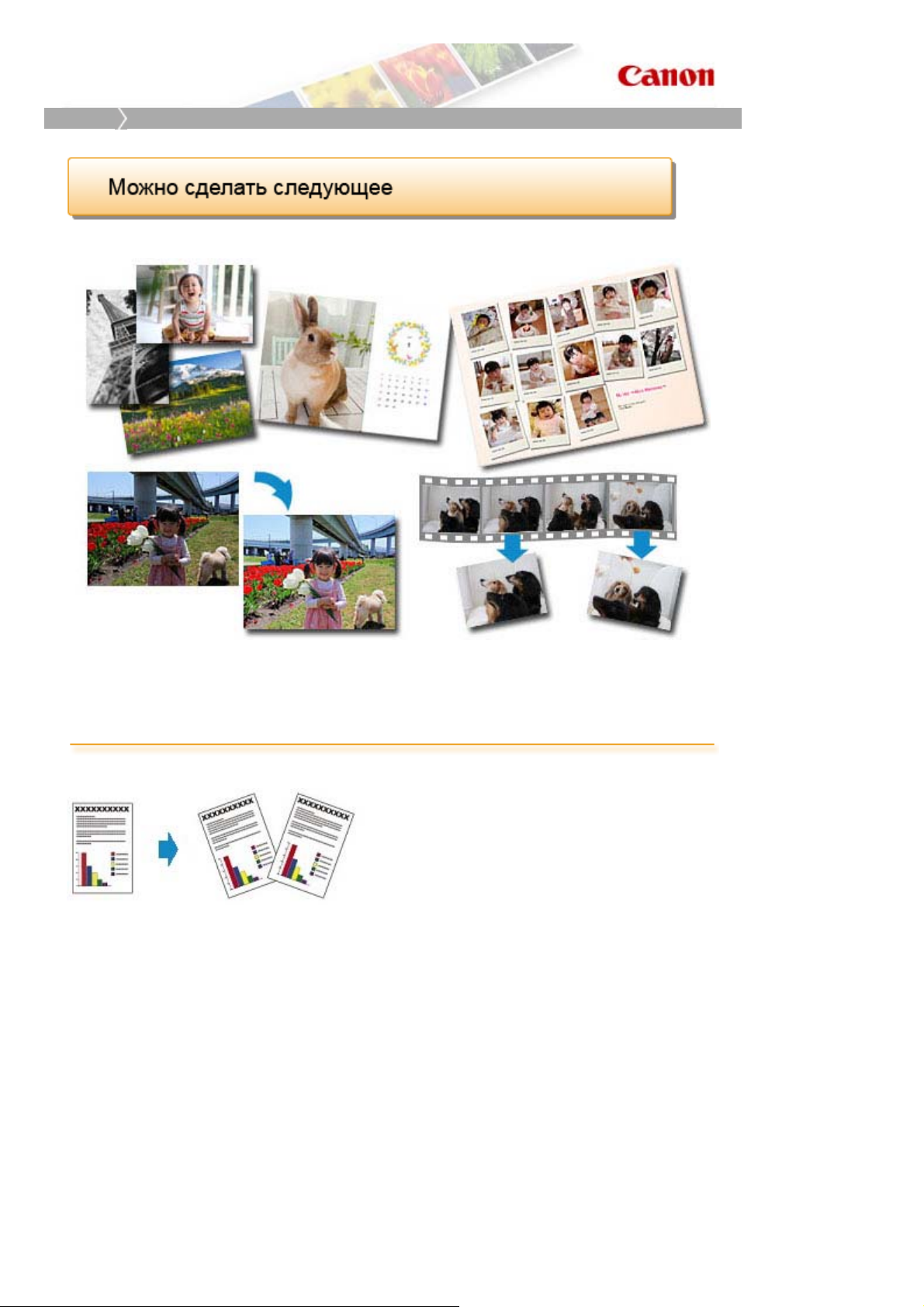
Главная
Можно сделать следующее
Стр. 2 из 878 стр.Можно сделать следующее
Полезное программное обеспечение
Создайте различную графику с использованием изображений и видеоклипов
С помощью простых действий можно также печатать и сканировать документы
Копирование оригинала
Копирование оригиналов с использованием
различных функций
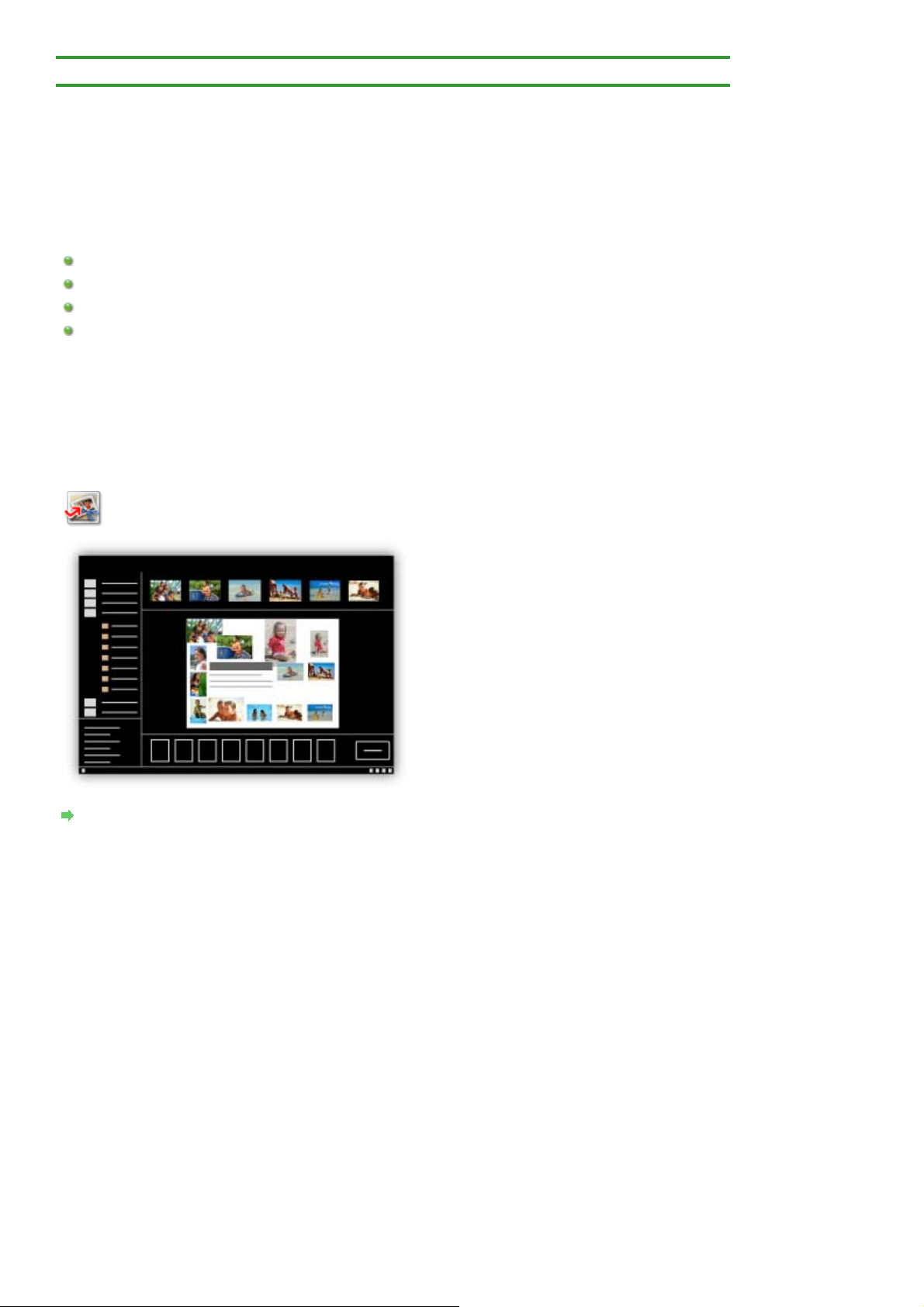
>
Главная
001
Можно сделать следующее
> Полезное программное обеспечение
Полезное программное обеспечение
С этим устройством можно использовать указанное ниже полезное программное обеспечение.
My Image Garden
Quick Menu
Easy-WebPrint EX
My Printer
My Image Garden
My Image Garden — это приложение, которое позволяет множеством способов для достижения
различных целей обрабатывать фотографии, снятые на цифровой фотоаппарат, а также другие
изображения, сохраненные на компьютере. Можно легко упорядочивать огромное число своих
любимых фотографий или создавать из них коллажи, открытки и многое другое, а также печатать
их. Кроме того, можно выполнять различные виды сканирования одним щелчком.
Стр. 3 из 878 стр.Полезное программное обеспечение
Нажмите здесь: My Image Garden
Руководство по My Image Garden
Quick Menu
Quick Menu — это программа, которая обеспечивает легкий запуск приложений и руководств из
комплекта поставки устройства, а также быстрый доступ к интерактивной информации о
продуктах. Кроме того, если также установлено приложение Image Display, можно использовать
коллажи или другие материалы, созданные автоматически с помощью функции рекомендуемых
документов приложения My Image Garden, а также слайд-шоу изображений, хранящихся на

компьютере.
Примечание.
По умолчанию программа Quick Menu запускается автоматически при запуске компьютера.
В меню Пуск (Start) выберите пункт Все программы (All Programs) >
Canon Utilities
>
QuickMenu
Стр. 4 из 878 стр.Полезное программное обеспечение
, а затем выберите
Qui
Если Image Display не отображается даже после запуска Quick Menu, нажмите значок
(Запуск Image Display). Если приложение My Image Garden не установлено, выполнится его
загрузка и установка. Для загрузки программного обеспечения требуется подключение к
Интернету. Требуется оплата подключения к Интернету.
Необходимо подключить компьютер к Интернету для получения доступа к веб-сайту для
просмотра полезной информации и выполнения других действий. Требуется оплата
подключения к Интернету.
Подробные сведения о Quick Menu см. в справке приложения Quick Menu.
Для отображения справки щелкните правой кнопкой мыши Quick Menu и в отображенном
меню выберите пункт Справка (Help).
Для использования функции рекомендуемого документа приложения My Image Garden
необходимо предварительно зарегистрировать информацию. Подробные сведения см. в
руководстве My Image Garden.
Easy-WebPrint EX
Easy-WebPrint EX — это программное обеспечение, которое позволяет легко распечатывать веб-
страницы, открытые в браузере Internet Explorer.
Можно распечатать веб-страницу, автоматически уменьшив ее размер в соответствии с шириной
бумаги, чтобы не обрезать края страницы, или выбрав страницы в режиме предварительного
просмотра.
Внимание!
Воспроизведение или изменение охраняемых законом об авторском праве работ другого
лица без разрешения правообладателя является незаконным в случаях, отличных от
личного использования, использования дома или других применений из ограниченного круга,
определенного авторским правом.
Кроме того, воспроизведение или изменение фотографий людей может нарушать право на
неприкосновенность частной жизни.
Примечание.
Подробные сведения о Easy-WebPrint EX см. в справке программы Easy-WebPrint EX.
Для отображения справки в браузере Internet Explorer выберите пункт Справка (Help) в меню
Easy-WebPrint EX
My Printer
My Printer — это приложение, дающее возможность отображать экран настройки драйвера
принтера или искать решения неполадок в работе.
на панели инструментов программы Easy-WebPrint EX.

Наверх
Стр. 5 из 878 стр.Полезное программное обеспечение
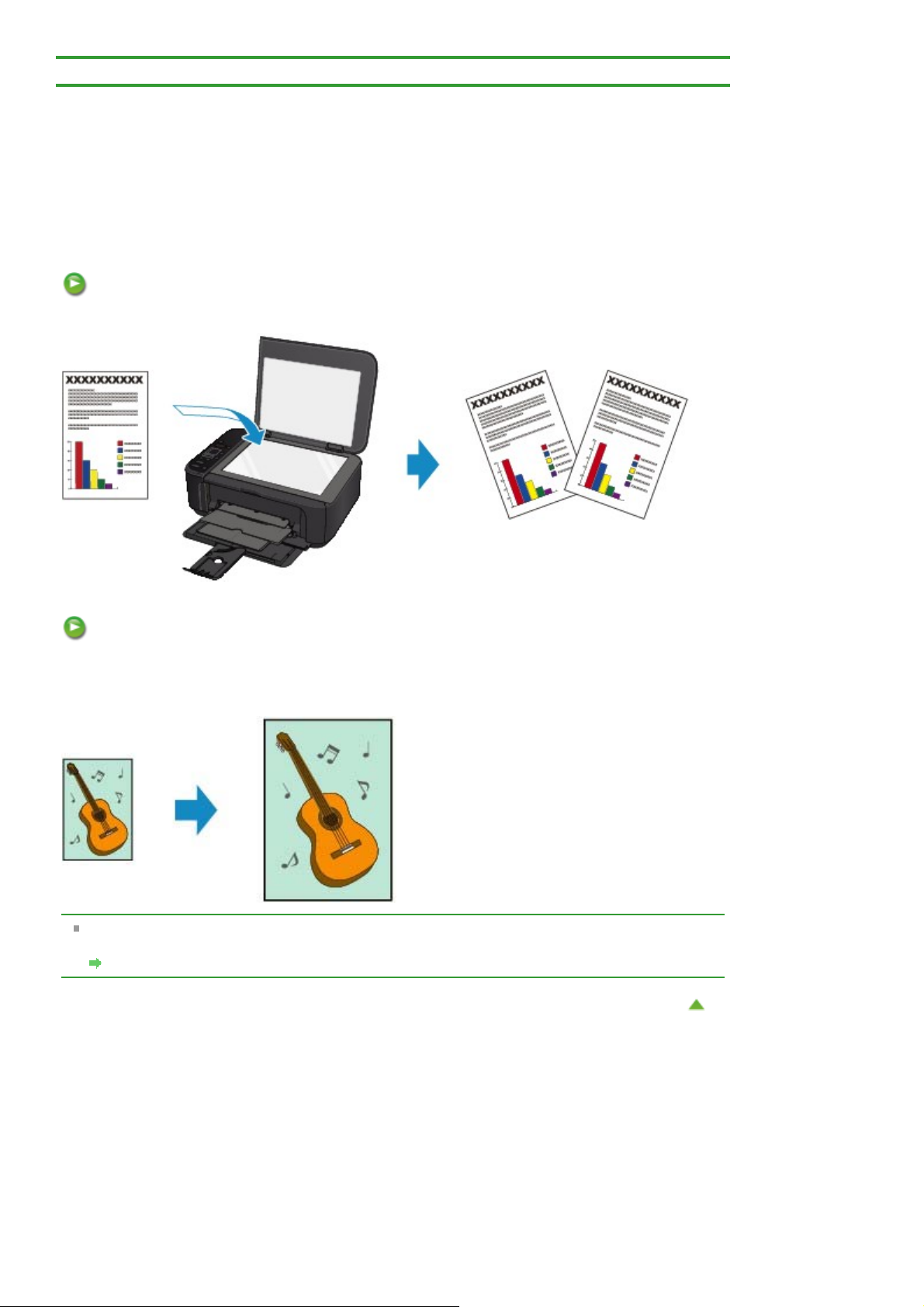
>
Главная
U047
Можно сделать следующее
> Копирование оригинала
Копирование оригинала
Копирование оригиналов с использованием различных функций
Можно копировать оригиналы с использованием различных функций.
Создание копий
Загрузите оригинал для копирования.
Стр. 6 из 878 стр.Копирование оригинала
Уменьшение или увеличение копии в соответствии с размером
бумаги
При включенной функции копирования по размеру страницы можно копировать оригинал,
автоматически увеличивая или уменьшая его до выбранного размера страницы.
Функции копирования, отличные от функций, перечисленных выше, являются доступными.
Сведения:
Копирование
Наверх
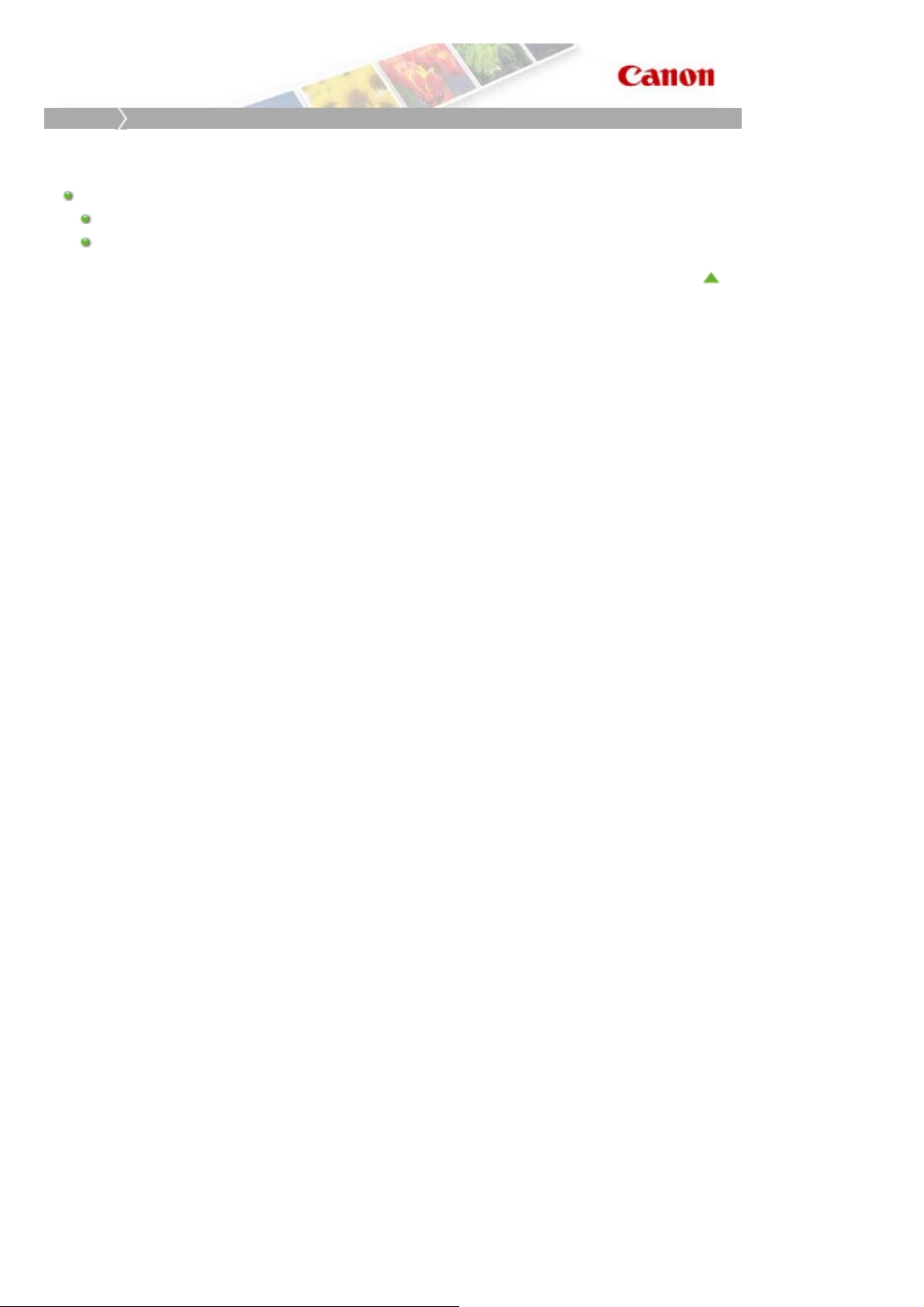
Главная
Печать
Печать
Печать с компьютера
Полезное программное обеспечение
Печать с помощью используемой прикладной программы (драйвер принтера)
Стр. 7 из 878 стр.Печать
Наверх
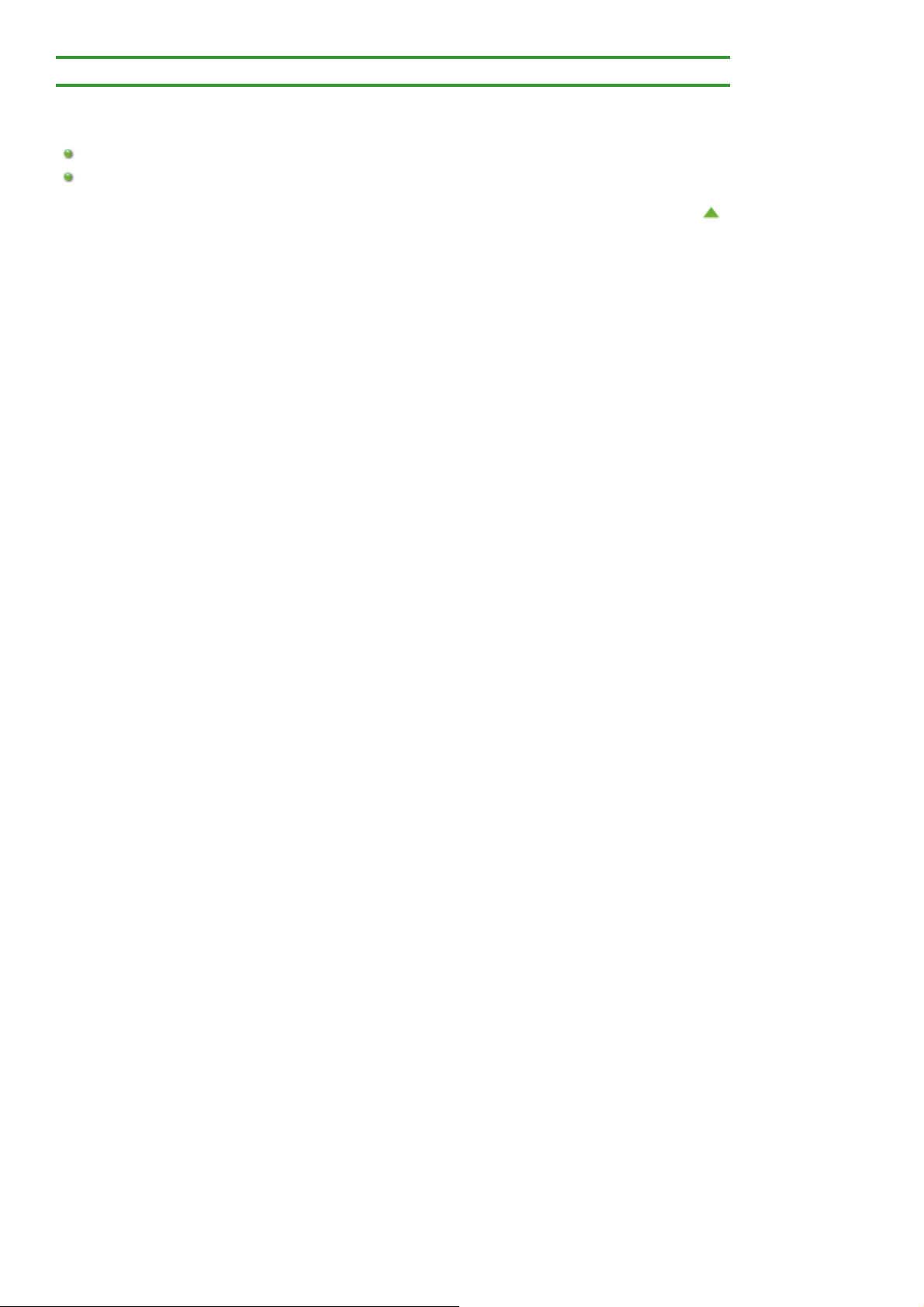
Стр. 8 из 878 стр.Печать с компьютера
Главная
>
Печать
> Печать с компьютера
Печать с компьютера
Полезное программное обеспечение
Печать с помощью используемой прикладной программы (драйвер принтера)
Наверх
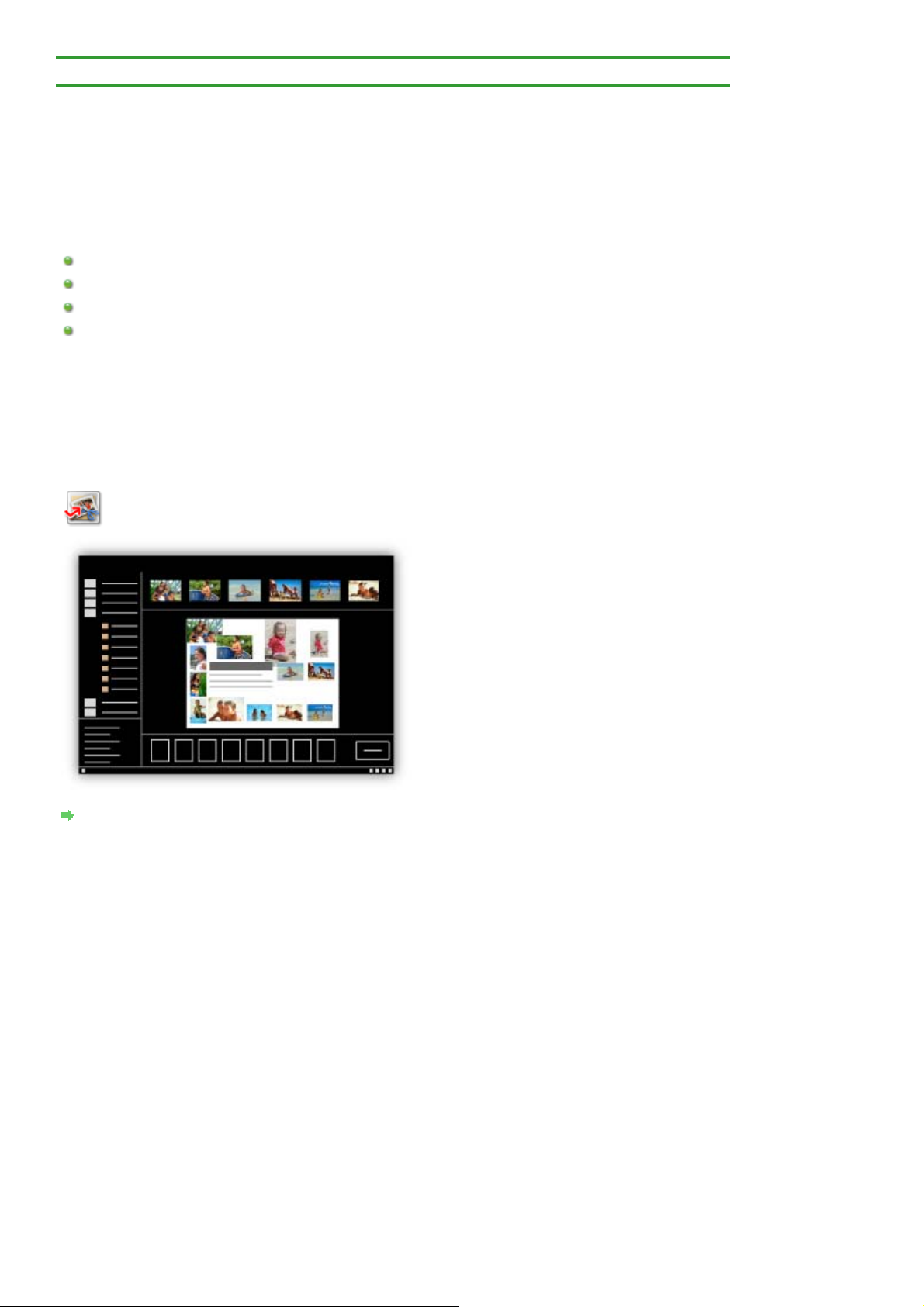
Стр. 9 из 878 стр.Полезное программное обеспечение
Главная
002
>
Печать
>
Печать с компьютера > Полезное программное обеспечение
Полезное программное обеспечение
С этим устройством можно использовать указанное ниже полезное программное обеспечение.
My Image Garden
Quick Menu
Easy-WebPrint EX
My Printer
My Image Garden
My Image Garden — это приложение, которое позволяет множеством способов для достижения
различных целей обрабатывать фотографии, снятые на цифровой фотоаппарат, а также другие
изображения, сохраненные на компьютере. Можно легко упорядочивать огромное число своих
любимых фотографий или создавать из них коллажи, открытки и многое другое, а также печатать
их. Кроме того, можно выполнять различные виды сканирования одним щелчком.
Нажмите здесь: My Image Garden
Руководство по My Image Garden
Quick Menu
Quick Menu — это программа, которая обеспечивает легкий запуск приложений и руководств из
комплекта поставки устройства, а также быстрый доступ к интерактивной информации о
продуктах. Кроме того, если также установлено приложение Image Display, можно использовать
коллажи или другие материалы, созданные автоматически с помощью функции рекомендуемых
документов приложения My Image Garden, а также слайд-шоу изображений, хранящихся на
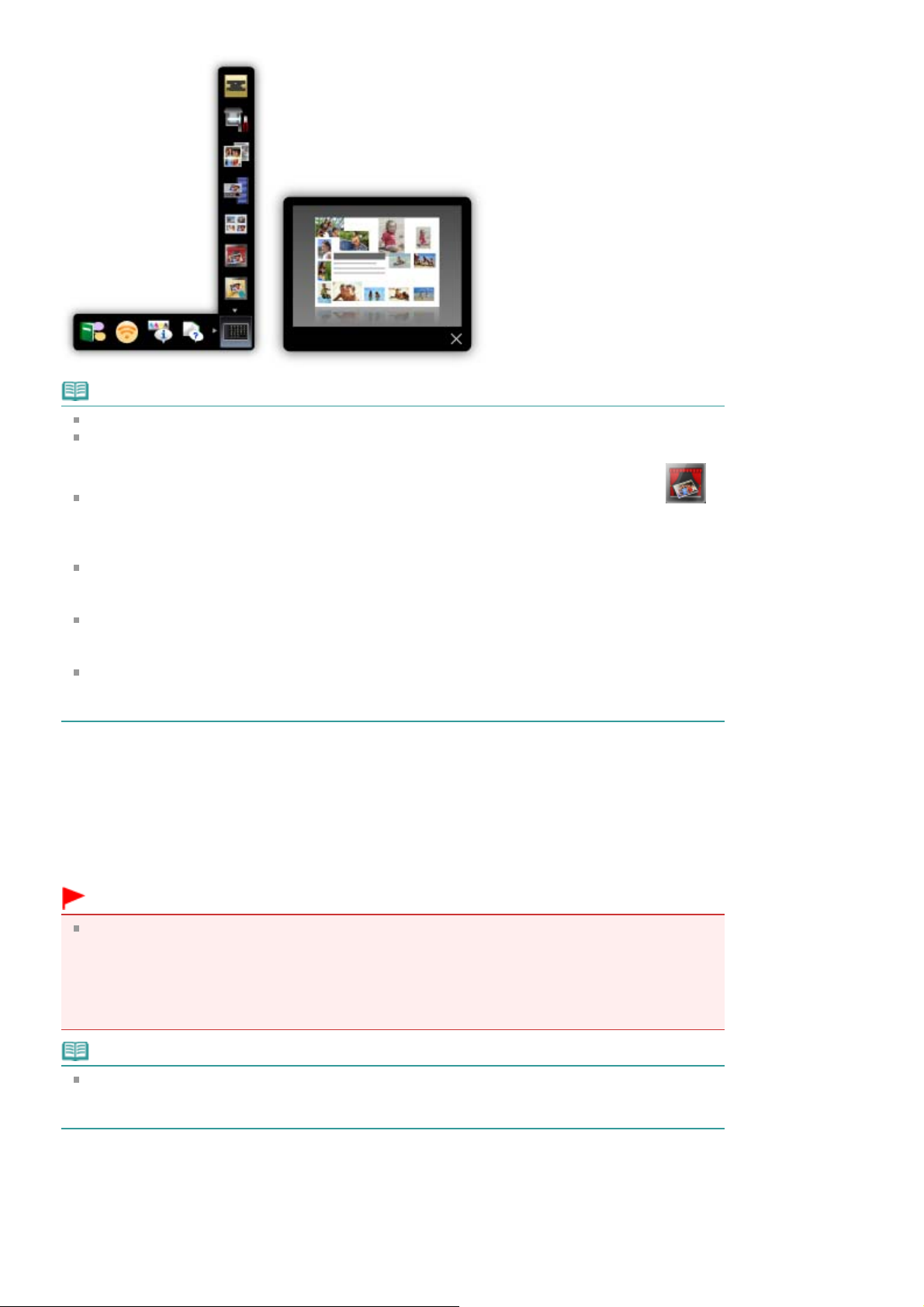
компьютере.
Примечание.
По умолчанию программа Quick Menu запускается автоматически при запуске компьютера.
В меню Пуск (Start) выберите пункт Все программы (All Programs) >
Canon Utilities
>
QuickMenu
Стр. 10 из 878 стр.Полезное программное обеспечение
, а затем выберите
Qui
Если Image Display не отображается даже после запуска Quick Menu, нажмите значок
(Запуск Image Display). Если приложение My Image Garden не установлено, выполнится его
загрузка и установка. Для загрузки программного обеспечения требуется подключение к
Интернету. Требуется оплата подключения к Интернету.
Необходимо подключить компьютер к Интернету для получения доступа к веб-сайту для
просмотра полезной информации и выполнения других действий. Требуется оплата
подключения к Интернету.
Подробные сведения о Quick Menu см. в справке приложения Quick Menu.
Для отображения справки щелкните правой кнопкой мыши Quick Menu и в отображенном
меню выберите пункт Справка (Help).
Для использования функции рекомендуемого документа приложения My Image Garden
необходимо предварительно зарегистрировать информацию. Подробные сведения см. в
руководстве My Image Garden.
Easy-WebPrint EX
Easy-WebPrint EX — это программное обеспечение, которое позволяет легко распечатывать веб-
страницы, открытые в браузере Internet Explorer.
Можно распечатать веб-страницу, автоматически уменьшив ее размер в соответствии с шириной
бумаги, чтобы не обрезать края страницы, или выбрав страницы в режиме предварительного
просмотра.
Внимание!
Воспроизведение или изменение охраняемых законом об авторском праве работ другого
лица без разрешения правообладателя является незаконным в случаях, отличных от
личного использования, использования дома или других применений из ограниченного круга,
определенного авторским правом.
Кроме того, воспроизведение или изменение фотографий людей может нарушать право на
неприкосновенность частной жизни.
Примечание.
Подробные сведения о Easy-WebPrint EX см. в справке программы Easy-WebPrint EX.
Для отображения справки в браузере Internet Explorer выберите пункт Справка (Help) в меню
Easy-WebPrint EX
My Printer
My Printer — это приложение, дающее возможность отображать экран настройки драйвера
принтера или искать решения неполадок в работе.
на панели инструментов программы Easy-WebPrint EX.
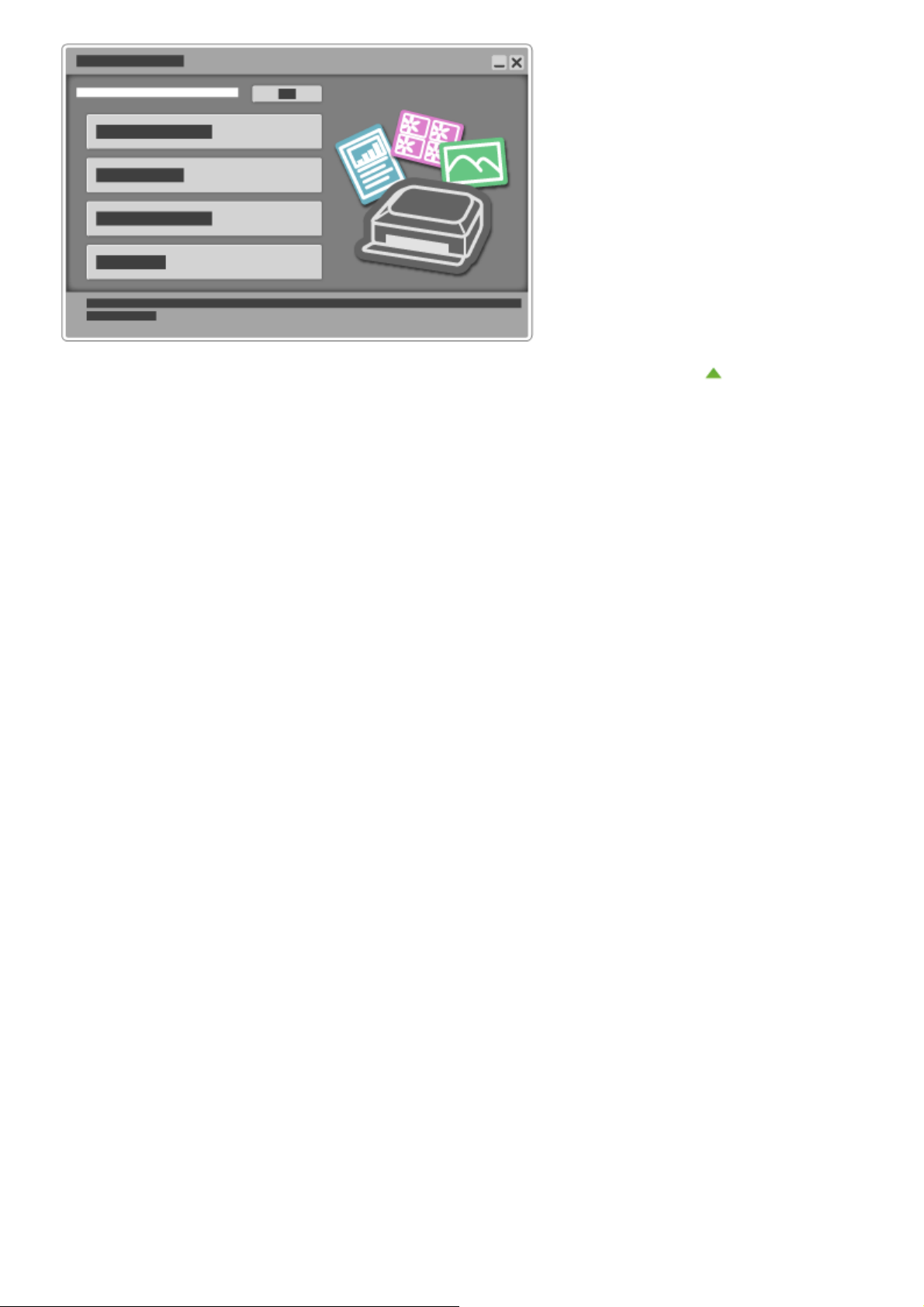
Наверх
Стр. 11 из 878 стр.Полезное программное обеспечение
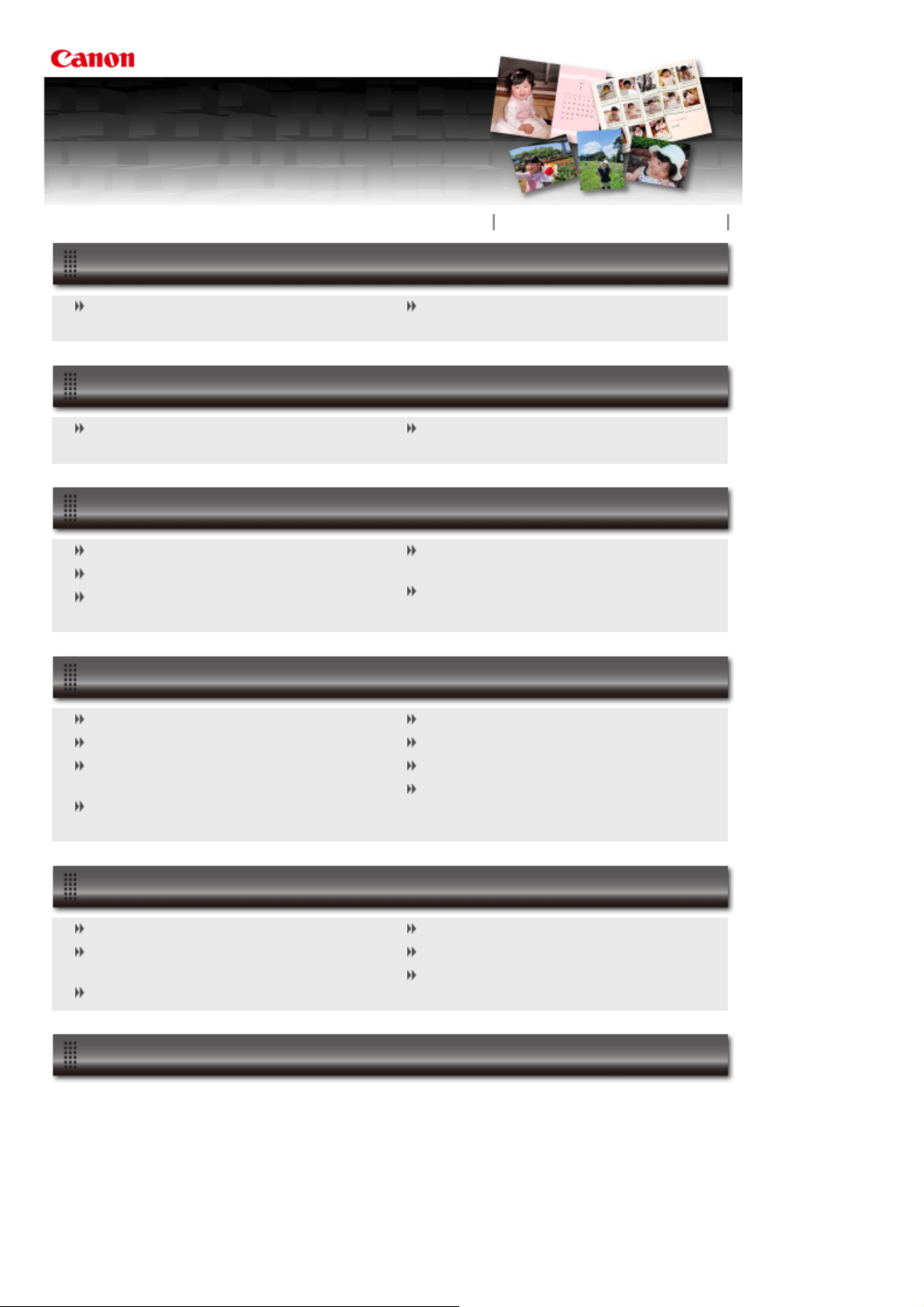
Руководство по My Image Garden
Стр. 12 из 878 стр.Руководство по My Image Garden
MA-8760-V1.00
Назначение программы My Image Garden
Возможности приложения My Image
Garden
Запуск My Image Garden
Использование функции рекомендации объектов
Рекомендованные объекты в программе
My Image Garden
Регистрация различной информации на
фотографиях
Печать
Печать фотографий и документов
Создание и печать объектов
Захват и печать неподвижных
изображений из видеоизображений
Печать рекомендованных объектов и
изображений из слайд-шоу
Загрузка и печать высококачественного
содержимого
Общие замечания (My Image Garden)
Использование различных режимов
Сканирование фотографий и документов
Исправление и улучшение фотографий
Улучшение фотографий с помощью
специальных фильтров
Извлечение текста из изображений
(функция OCR)
Экраны программы My Image Garden
Основной экран
Окно Специальные фильтры
изображений
Диалоговое окно Параметры печати
Устранение неполадок
Редактирование объектов
Обрезка фотографий
Создание и изменение PDF-файлов
Загрузка изображений с сайтов обмена
фотографиями
Окно Исправить/улучшить изображения
Окно Созд./ред. PDF-файла
Диалоговое окно Настройки
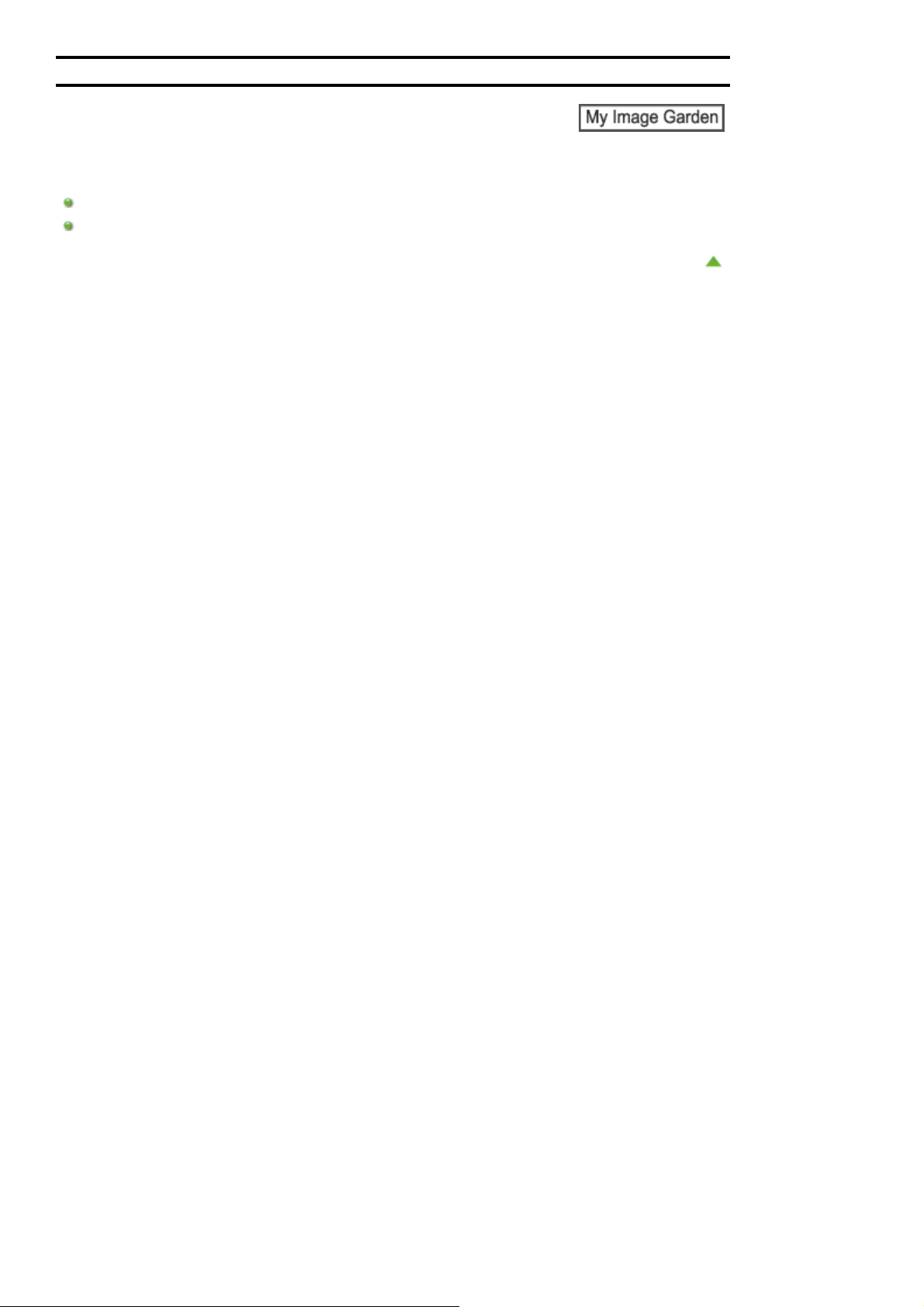
Руководство по My Image Garden
> Назначение программы My Image Garden
Назначение программы My Image Garden
Возможности приложения My Image Garden
Запуск My Image Garden
Стр. 13 из 878 стр.Назначение программы My Image Garden
Наверх
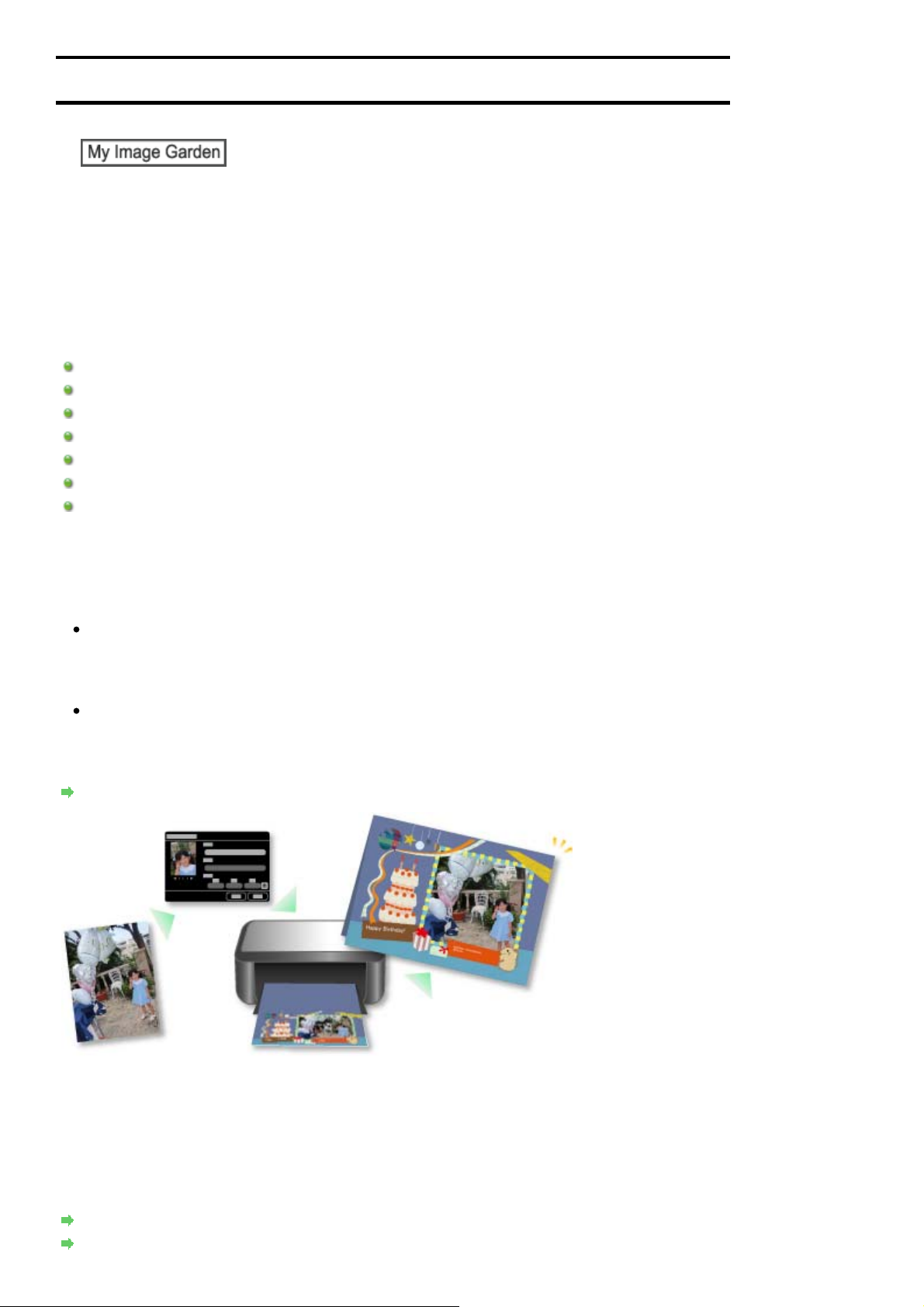
Стр. 14 из 878 стр.Возможности приложения My Image Garden
Руководство по My Image Garden
приложения My Image Garden
011
Назначение программы My Image Garden
>
> Возможности
Возможности приложения My Image Garden
My Image Garden — это приложение, которое позволяет множеством способов для достижения
различных целей обрабатывать фотографии, снятые на цифровой фотоаппарат, а также другие
изображения, сохраненные на компьютере.
Можно сделать следующее
Создание объектов с помощью программы My Image Garden
Простое упорядочение фотографий
Простая печать фотографий и документов
Печать настраиваемых объектов
Захват и печать неподвижных изображений из видеоизображений
Простое сканирование фотографий и документов
Исправление/улучшение фотографий
Создание объектов с помощью программы My Image Garden
В программе My Image Garden используется технология «Image Assorting Technology»,
предоставляющая следующие функции.
Функция анализа изображений, позволяющая группировать изображения одних и тех же
людей благодаря распознаванию области лица на фотографиях и автоматически
регистрировать изображения и видеоизображения в календаре благодаря распознаванию
даты и времени съемки
Функция рекомендации объектов, автоматически предлагающая подходящие шаблоны для
анализируемых изображений
С помощью этой технологии можно печатать различные объекты, например коллажи или
открытки.
Использование функции рекомендации объектов
Простое упорядочение фотографий
Изображения, проанализированные в программе My Image Garden, отображаются в окнах
Незарегистрированные люди (Unregistered People) и Люди (People) с группировкой по людям, а
также в окне Календарь (Calendar) с группировкой по дате и времени съемки. Благодаря
возможности регистрации данных о людях и событиях можно легко упорядочить большое число
изображений и быстро найти нужные изображения.
Регистрация людей
Регистрация событий
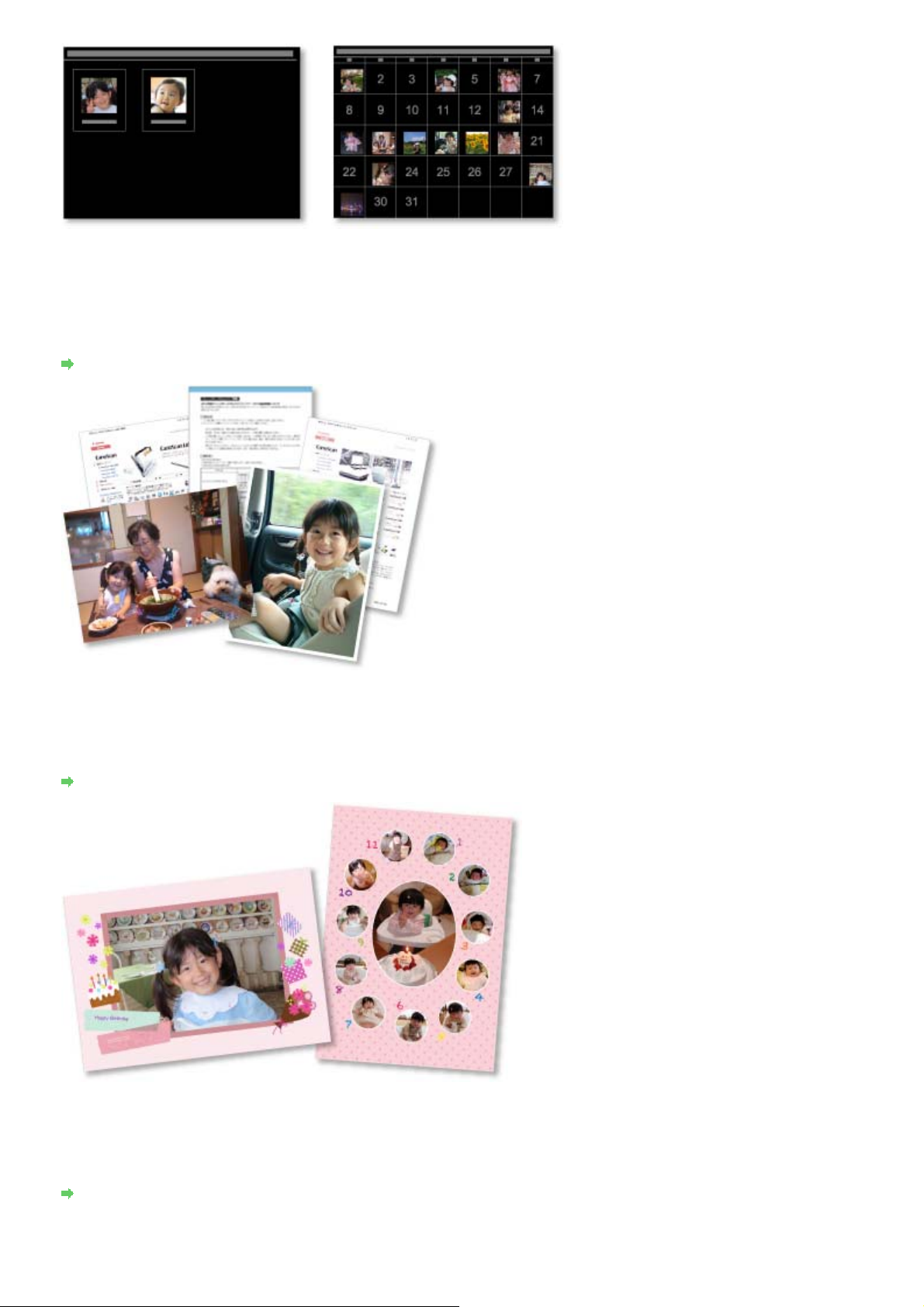
Простая печать фотографий и документов
Понравившиеся фотографии можно легко распечатать, предварительно проверив их в режиме
предварительного просмотра.
Можно также печатать документы, сохраненные в виде PDF-файлов.
Печать фотографий и документов
Стр. 15 из 878 стр.Возможности приложения My Image Garden
Печать настраиваемых объектов
Можно объединять любимые фотографии с предустановленными темами, чтобы создавать
индивидуализированные объекты для печати, такие как коллажи и открытки.
Создание и печать объектов
Захват и печать неподвижных изображений из видеоизображений
Можно захватывать понравившиеся кадры из видеоизображений и распечатывать их в виде
неподвижных изображений.
Захват и печать неподвижных изображений из видеоизображений
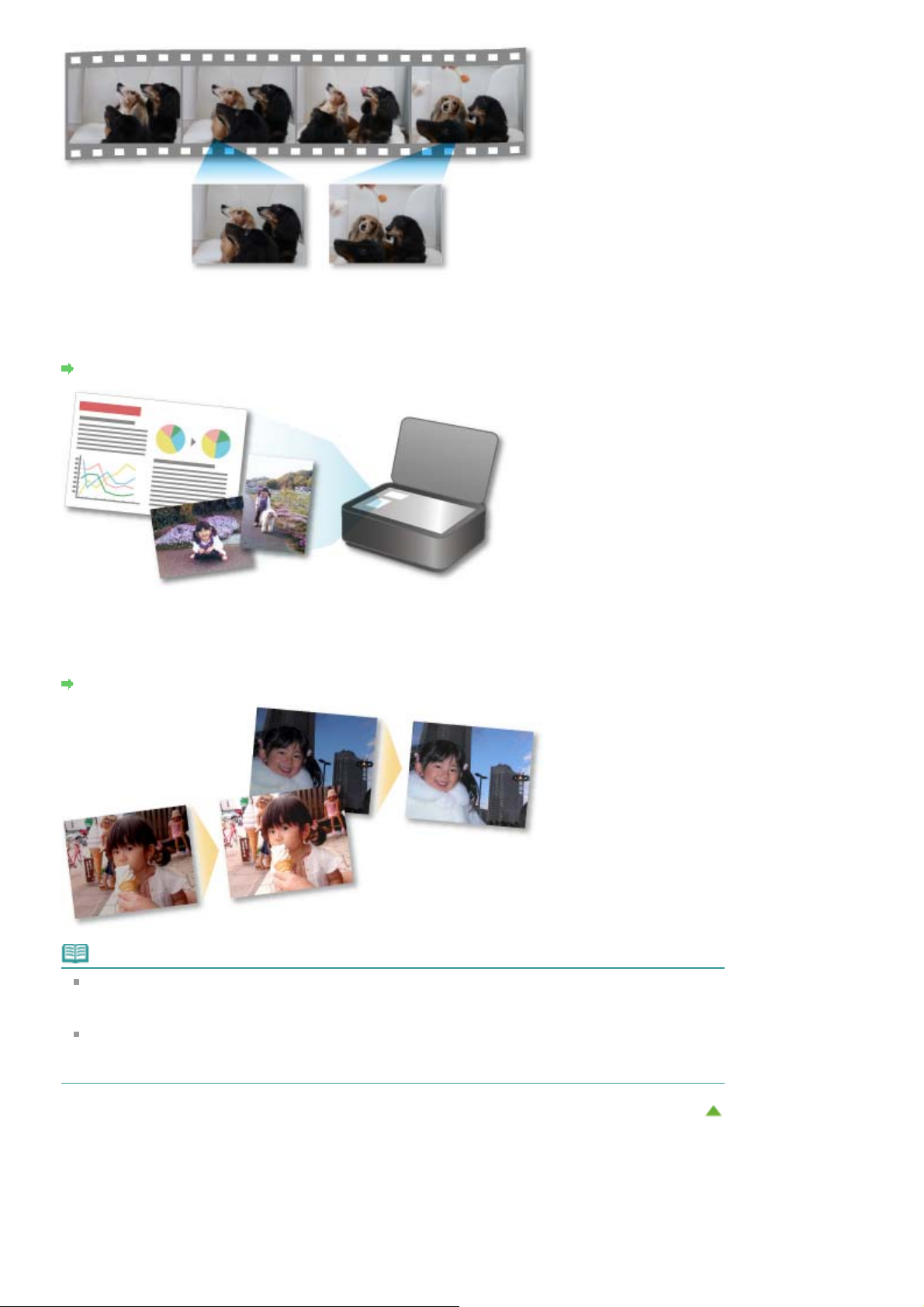
Простое сканирование фотографий и документов
Можно сканировать фотографии и документы путем автоматического определения типа объекта.
Удобное сканирование с использованием функции автоматического сканирования
Стр. 16 из 878 стр.Возможности приложения My Image Garden
Исправление/улучшение фотографий
Можно устранить эффект красных глаз или настроить яркость и контрастность изображений.
Исправление и улучшение фотографий
Примечание.
В приложении My Image Garden доступно множество экранов для выбора изображений, PDF-
файлов и видеоизображений.
Подробнее см. раздел «
Набор файловых форматов, доступных в My Image Garden, варьируется в зависимости от
используемой функции.
Подробнее см. раздел «
Выбор изображений, PDF-файлов и видеоизображений
Форматы файлов
».
».
Наверх
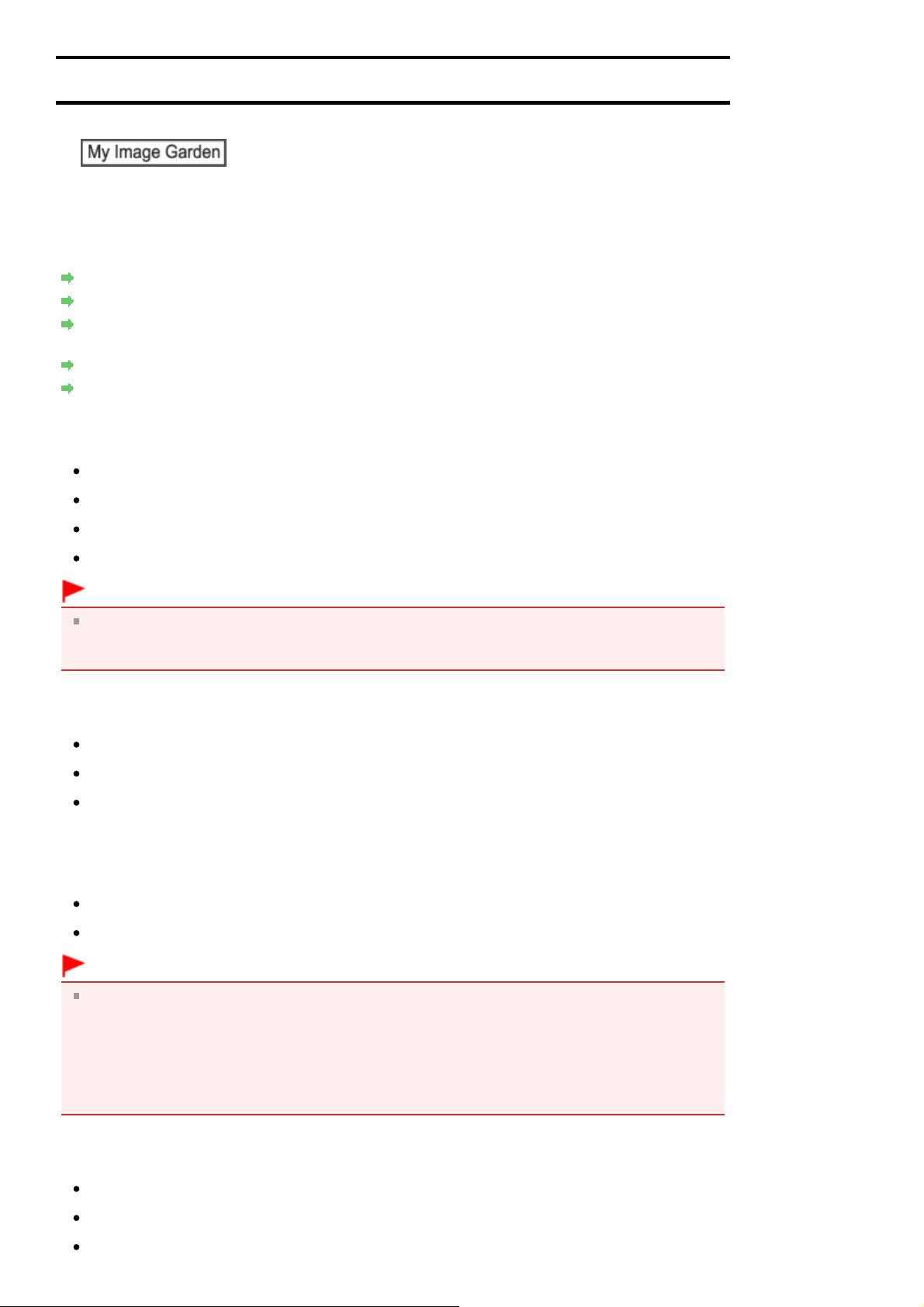
Стр. 17 из 878 стр.Форматы файлов
Руководство по My Image Garden
приложения My Image Garden > Форматы файлов
012
Назначение программы My Image Garden
>
>
Возможности
Форматы файлов
Для каждой из функций приложения My Image Garden доступны следующие форматы файлов.
Форматы файлов, доступные для печати
Форматы файлов, доступные для использования в качестве материалов в объектах
Форматы файлов, доступные для использования в функции Захват видеокадра (Video Frame
Capture)
Форматы файлов, доступные для сохранения отсканированных изображений
О стандарте Exif Print
Форматы файлов, доступные для печати
JPEG (.jpg, .jpeg)
TIFF (.tif, .tiff)
PNG (.png)
PDF (.pdf)
Внимание!
PDF-файлы должны быть созданы с помощью программы My Image Garden или IJ Scan Utility,
иначе они не поддерживаются. PDF-файлы, созданные или отредактированные в других
приложениях, не поддерживаются.
Форматы файлов, доступные для использования в качестве материалов в объектах
JPEG (.jpg, .jpeg)
TIFF (.tif, .tiff)
PNG (.png)
Форматы файлов, доступные для использования в функции Захват видеокадра (Video
Frame Capture)
MOV (.mov)
MP4 (.mp4)
Внимание!
Поддерживаются только видеофайлы, записанные с помощью цифровых фотоаппаратов или
цифровых видеокамер Canon. Кроме того, требуется установить программу ZoomBrowser EX
6.5 или более поздней версии либо ImageBrowser EX 1.0 или более поздней версии,
входящую в комплект поставки цифрового фотоаппарата или цифровой видеокамеры.
При использовании программы ZoomBrowser EX доступны только видеофайлы в формате
MOV.
При использовании ImageBrowser EX доступны видеофайлы в форматах MOV и MP4.
Форматы файлов, доступные для сохранения отсканированных изображений
JPEG/Exif (.jpg, .jpeg)
TIFF (.tif, .tiff)
PNG (.png)
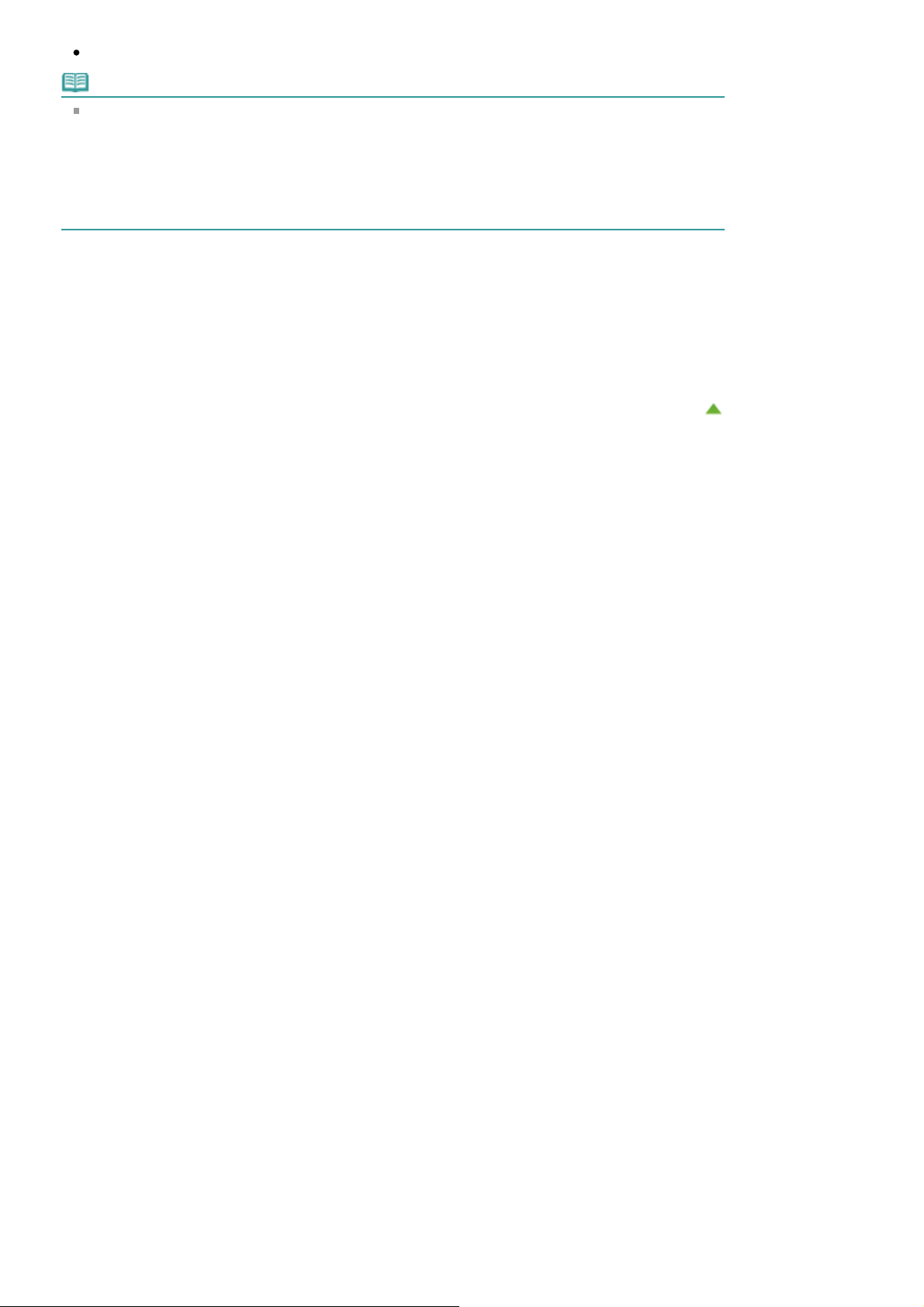
PDF (.pdf)
Примечание.
Поддерживаются следующие форматы файлов TIFF.
— черно—белые двоичные без сжатия;
— без сжатия, RGB (8 бит на канал);
— без сжатия, YCC (8 бит на канал);
— без сжатия, RGB (16 бит на канал);
— без сжатия, YCC (16 бит на канал);
— без сжатия, оттенки серого.
О стандарте Exif Print
Программа My Image Garden поддерживает стандарт «Exif Print».
Exif Print – это стандарт, поддерживающий расширенный обмен данными между цифровыми
камерами и принтерами. Подключив цифровой фотоаппарат, совместимый с Exif Print, во время
съемки можно использовать информацию с фотоаппарата для печати результатов,
соответствующих условиям съемки, снимаемым сценам и т. п.
Наверх
Стр. 18 из 878 стр.Форматы файлов
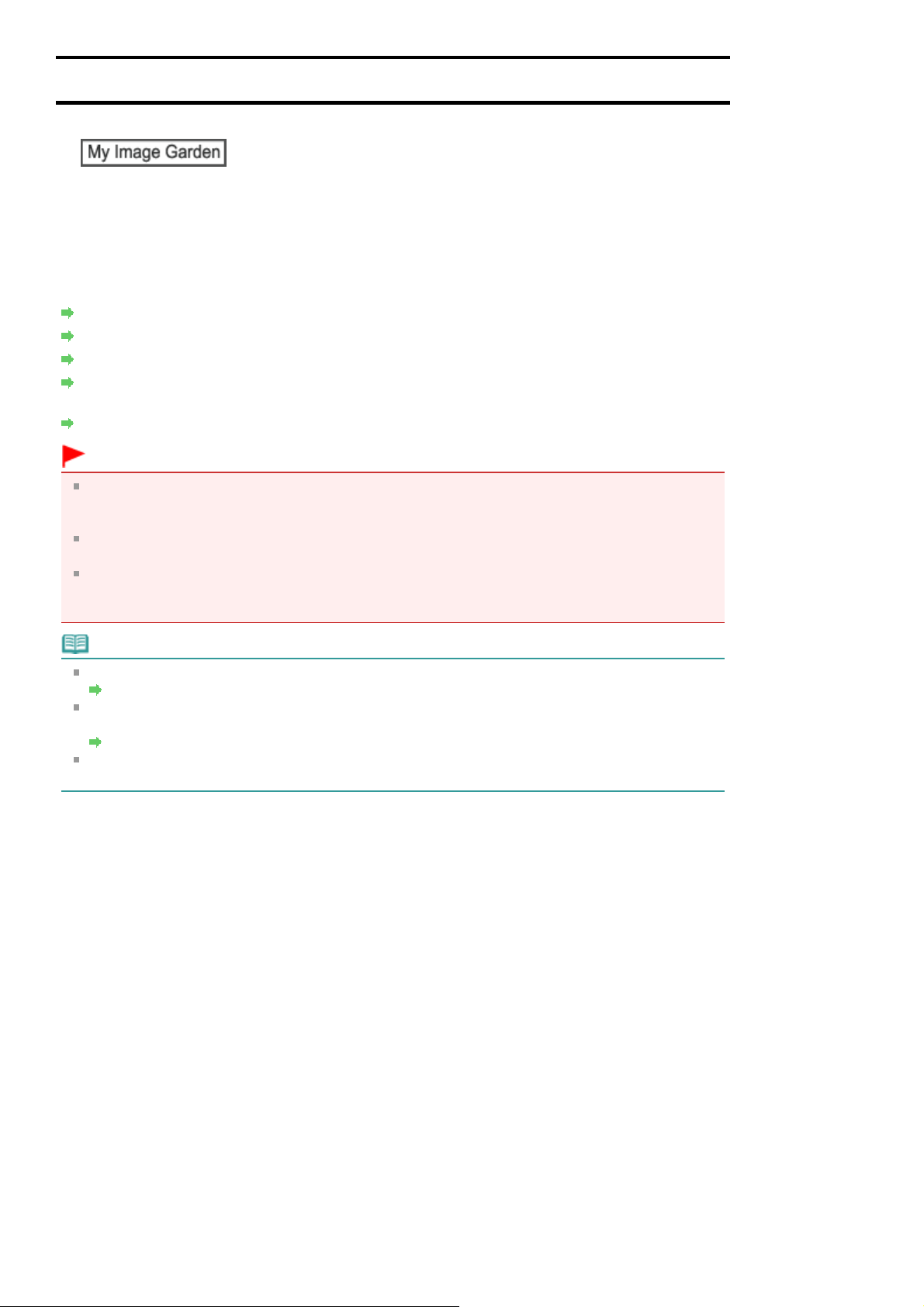
Стр. 19 из 878 стр.Выбор изображений, PDF-файлов и видеоизображений
Руководство по My Image Garden
приложения My Image Garden > Выбор изображений, PDF-файлов и видеоизображений
512
Назначение программы My Image Garden
>
>
Возможности
Выбор изображений, PDF-файлов и видеоизображений
В приложении My Image Garden доступно множество экранов для выбора изображений, PDF-
файлов и видеоизображений. Изображения, PDF-файлы или видеоизображения можно выбрать,
щелкнув эскизы, отображаемые на экране. Выбранные файлы выделяются белой рамкой.
Поиск по дате съемки или создания (окно Календарь (Calendar))
Выбор файлов по зарегистрированному событию (окно Событие (Event))
Выбор файлов по зарегистрированному человеку (окно Люди (People))
Поиск фотографий, на которых есть люди (окно Незарегистрированные люди (Unregistered
People))
Выбор файлов, сохраненных в определенных папках (окно папок)
Внимание!
PDF-файлы должны быть созданы с помощью программы My Image Garden или IJ Scan Utility,
иначе они не поддерживаются. PDF-файлы, созданные или отредактированные в других
приложениях, не поддерживаются.
Одновременная печать изображений и PDF-файлов невозможна. Выполняйте печать
изображений и PDF-файлов отдельно.
Для выбора нескольких файлов в одной папке последовательно щелкните несколько эскизов
изображений, PDF-файлов или видеоизображений с нажатой клавишей Ctrl или Shift.
Выбрать одновременно несколько изображений в разных папках или окнах невозможно.
Примечание.
Можно также выбрать неподвижные изображения, захватив их из видеоизображений.
Захват и печать неподвижных изображений из видеоизображений
Можно также выбрать изображения, загруженные с сайтов для обмена фотографиями в
Интернете.
Загрузка изображений с сайтов обмена фотографиями
Отображаются только видеоизображения в форматах MOV и MP4, записанные с помощью
цифровых камер или видеокамер Canon.
Окно Календарь (Calendar) (изображения, PDF-файлы и видеоизображения)
В режиме Месяц (Month View)
Если щелкнуть Календарь (Calendar), открывается окно Календарь (Calendar) в режиме обзора
месяца, где для каждой даты отображается эскиз одного из изображений или PDF-файлов,
зарегистрированных в этот день. Если щелкнуть эскиз, выполняется выбор всех изображений,
PDF-файлов и видеоизображений, относящихся к этой дате.
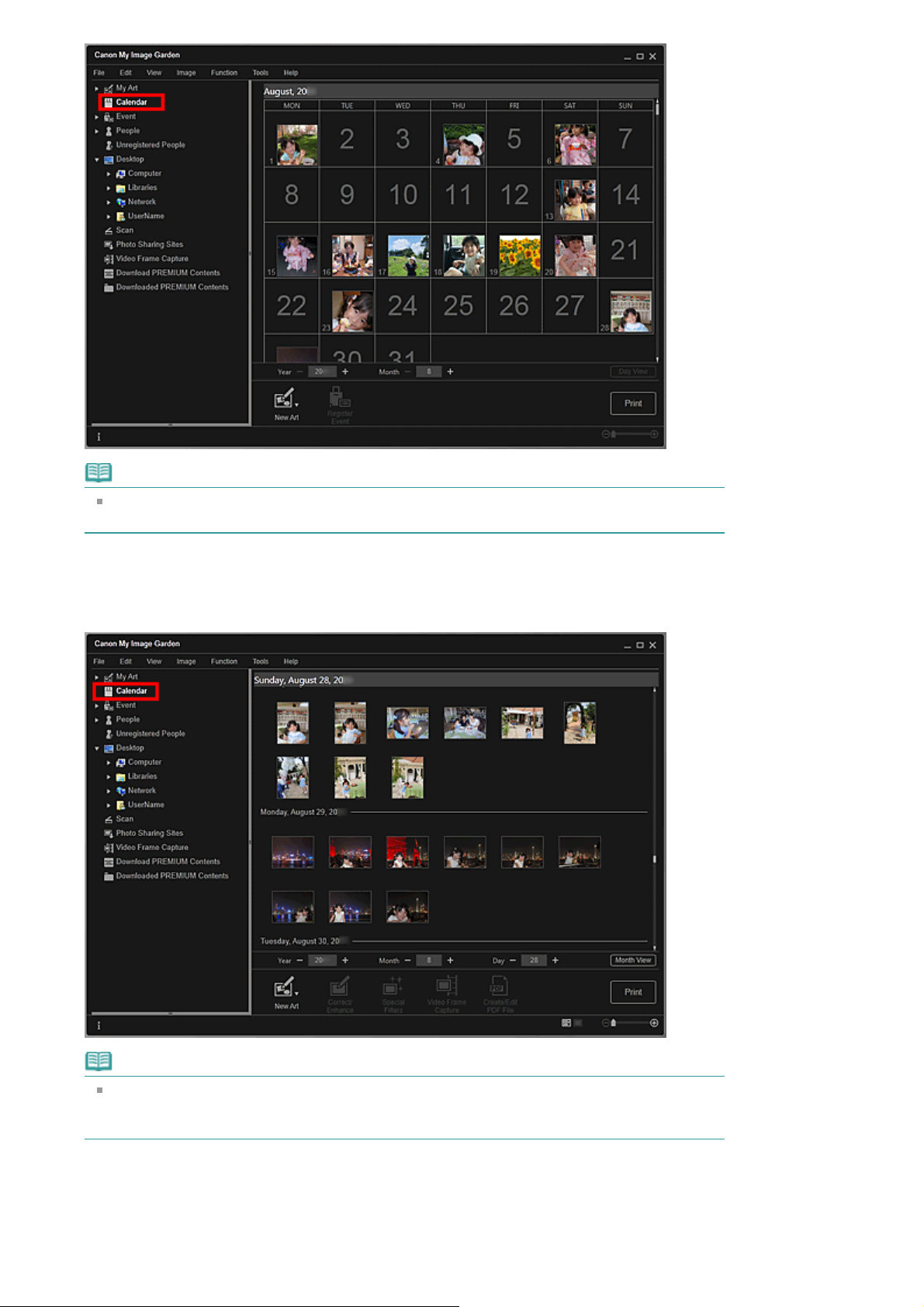
Стр. 20 из 878 стр.Выбор изображений, PDF-файлов и видеоизображений
Примечание.
Щелкните дату и выберите Выбрать все (Select All) в меню Изменить (Edit), чтобы выбрать
все числа месяца.
В режиме Обзор дня (Day View)
Если щелкнуть Обзор дня (Day View) в окне Календарь (Calendar), открытом в режиме месяца,
окно Календарь (Calendar) переключается в режим обзора дня, при этом изображения, PDFфайлы и видеоизображения отображаются как эскизы по датам.
Примечание.
Щелкните эскиз изображения или PDF-файла и выберите Выбрать все (Select All) в меню
Изменить (Edit), чтобы выбрать все изображения, PDF-файлы и видеоизображения,
соответствующие дате.
Окно Событие (Event) (изображения, PDF-файлы и видеоизображения)
Если щелкнуть название события в разделе Событие (Event), отображаются эскизы
изображений, PDF-файлов и видеоизображений, относящихся к этому событию.

Стр. 21 из 878 стр.Выбор изображений, PDF-файлов и видеоизображений
Примечание.
Выберите Выбрать все (Select All) в меню Изменить (Edit), чтобы выбрать все
изображения, PDF-файлы и видеоизображения.
Окно Люди (People) (Изображения)
Если щелкнуть Люди (People), открывается окно Люди (People) и эскизы изображений с
зарегистрированными людьми. Если щелкнуть эскиз, выполняется выбор всех изображений,
относящихся к данному человеку.
Примечание.
Щелкните Выбрать все (Select All) в меню Изменить (Edit), чтобы выбрать всех людей.
В режиме развернутого отображения
Если щелкнуть имя в разделе Люди (People), окно Люди (People), содержащее эскизы
изображений с этим человеком, открывается в расширенном режиме.

Стр. 22 из 878 стр.Выбор изображений, PDF-файлов и видеоизображений
Примечание.
Щелкните Выбрать все (Select All) в меню Изменить (Edit), чтобы выбрать все
изображения.
Окно Незарегистрированные люди (Unregistered People) (Изображения)
Если щелкнуть Незарегистрированные люди (Unregistered People), открывается окно
Незарегистрированные люди (Unregistered People) и эскизы изображений, распознанных в
результате анализа изображений.
Примечание.
Щелкните маленький эскиз для выбора всех изображений, которые автоматически
группируются для одного и того же человека.
Щелкните Выбрать все (Select All) в меню Изменить (Edit), чтобы выбрать все
изображения, автоматически отнесенные к одному человеку.
Во время анализа изображений в области Незарегистрированные люди (Unregistered
People) глобального меню отображается сообщение Определение людей… (Identifying
people…).
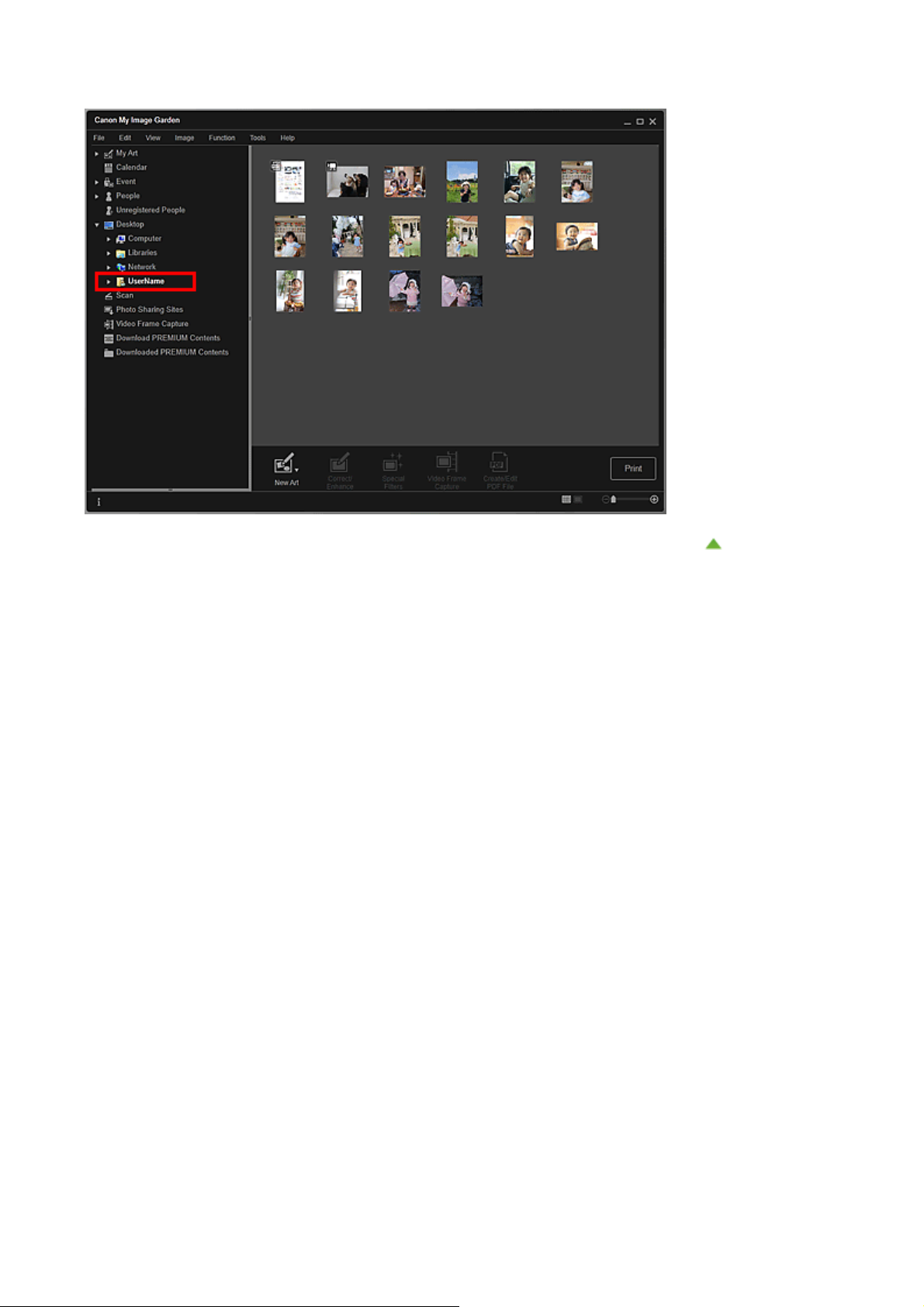
Окно папок (Изображения, PDF-файлы и видеоизображения)
Если выбрать папку в дереве папок, отображаются эскизы изображений, PDF-файлов и
видеоизображений из этой папки.
Стр. 23 из 878 стр.Выбор изображений, PDF-файлов и видеоизображений
Наверх
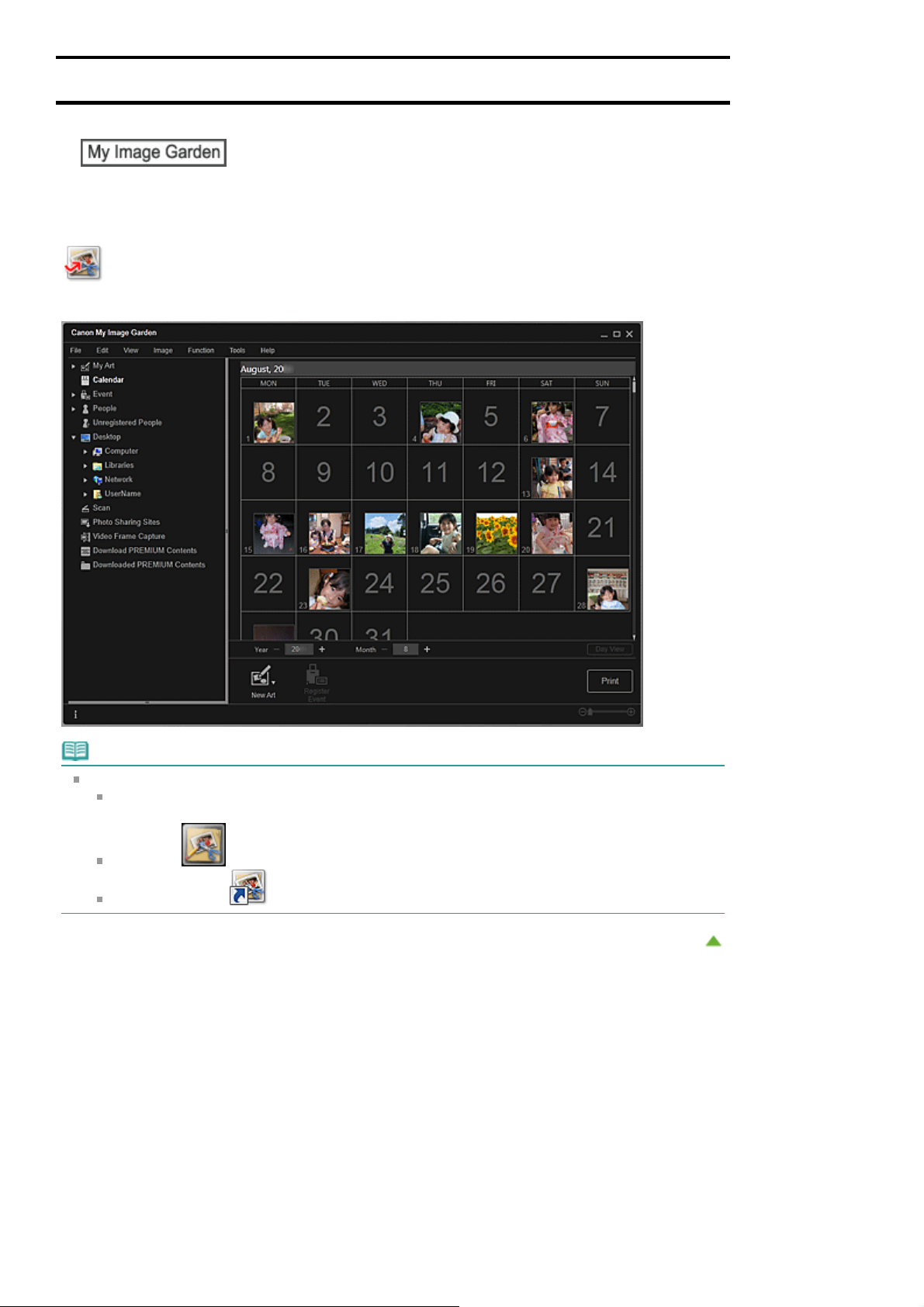
Стр. 24 из 878 стр.Запуск My Image Garden
Руководство по My Image Garden
Garden
013
Назначение программы My Image Garden
>
Запуск My Image Garden
Нажмите здесь: My Image Garden
Запускается приложение My Image Garden.
> Запуск My Image
Примечание.
Существуют три способа запуска приложения My Image Garden.
В меню Пуск (Start) выберите пункт Все программы (All Programs) >
>
My Image Garden
Image Garden
Щелкните
Щелкните значок
(Запуск My Image Garden) в Quick Menu
Canon My Image Garden
на рабочем столе
Canon Utilities
>
My
Наверх
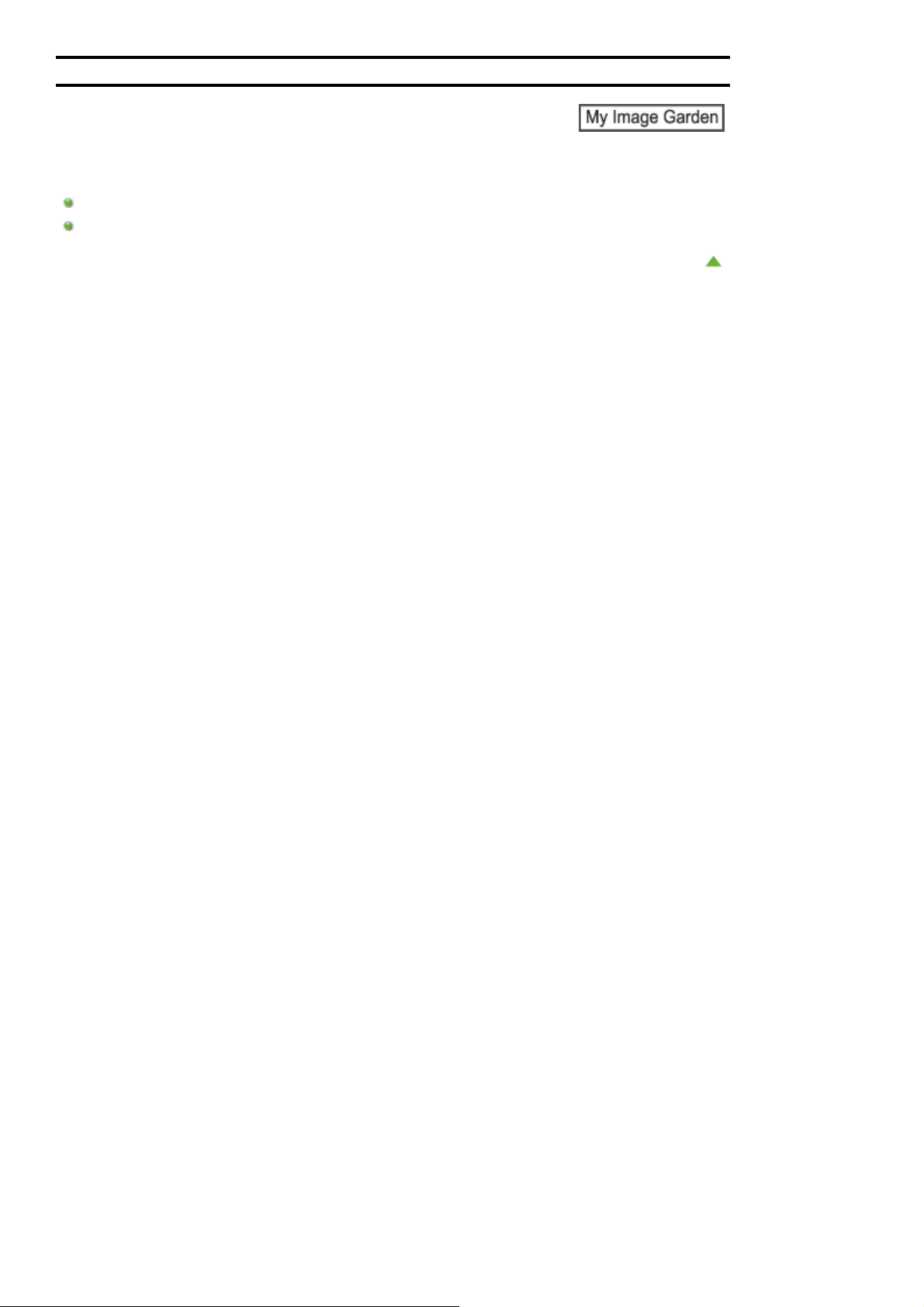
Руководство по My Image Garden
> Использование функции рекомендации объектов
Использование функции рекомендации объектов
Рекомендованные объекты в программе My Image Garden
Регистрация различной информации на фотографиях
Стр. 25 из 878 стр.Использование функции рекомендации объектов
Наверх
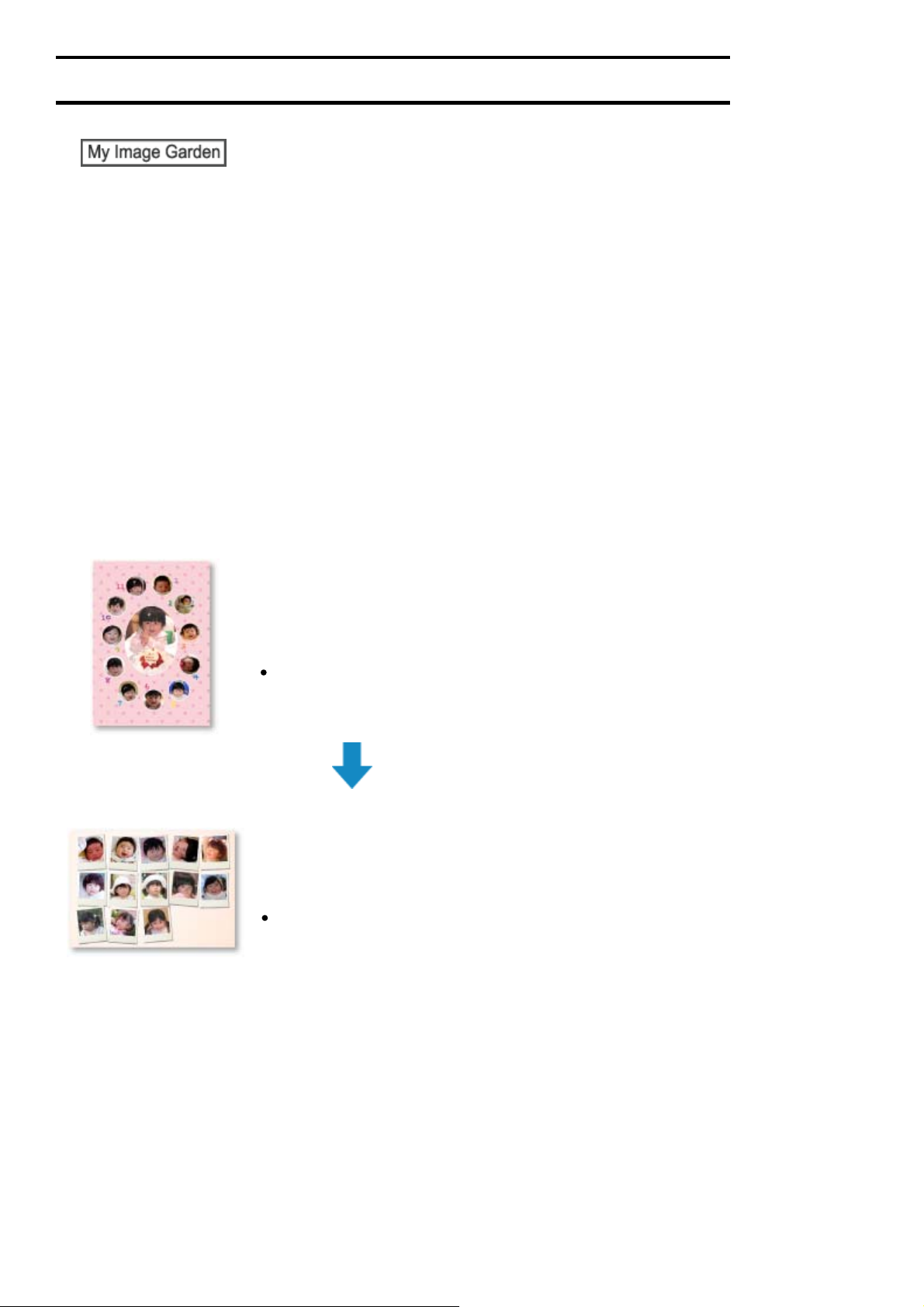
Стр. 26 из 878 стр.Рекомендованные объекты в программе My Image Garden
Руководство по My Image Garden
Рекомендованные объекты в программе My Image Garden
092
Использование функции рекомендации объектов
>
>
Рекомендованные объекты в программе My Image Garden
Чтобы создать коллаж, календарь или другой сувенир из фотографий, сохраненных на
компьютере, требуется много времени и усилий. Нужно выбрать любимые фотографии из
огромной коллекции, а затем подстроить их размер под рамки в макете.
Функция рекомендации объектов в программе My Image Garden позволяет автоматически
выбирать и размещать фотографии в готовых шаблонах таких объектов, как коллажи и календари,
и отображает эти объекты в виде слайд-шоу в Image Display программы Quick Menu. Таким
образом, можно создавать красивые объекты всего несколькими щелчками мыши.
Кроме того, можно регистрировать информацию о людях и событиях и использовать готовые
подходящие шаблоны, которые можно легко распечатывать. Это может быть коллаж,
показывающий, как растут ваши дети, или календарь с памятными семейными фотографиями.
Коллаж, показывающий, как растут дети (Отслеживание роста)
Если вы зарегистрируете день рождения своего ребенка и укажете в его профиле, что это Ваш
ребенок…
После первого дня рождения
втоматически создается коллаж из фотографий, снятых
в каждом месяце до первого дня рождения
В макете выделены области лиц.
После третьего дня рождения
втоматически создается коллаж из фотографий, снятых
через каждые три месяца до третьего дня рождения
В макете выделены области лиц.
Коллажи отслеживания роста можно создавать до шестого дня рождения.
Различные темы для детских фотографий
В программе My Image Garden предлагаются красивые объекты для различных сцен.
Празднование дня рождения
Если вы регистрируете день рождения в окне Календарь (Calendar)…
втоматически создается коллаж или открытка из
фотографий, снятых на дне рождения
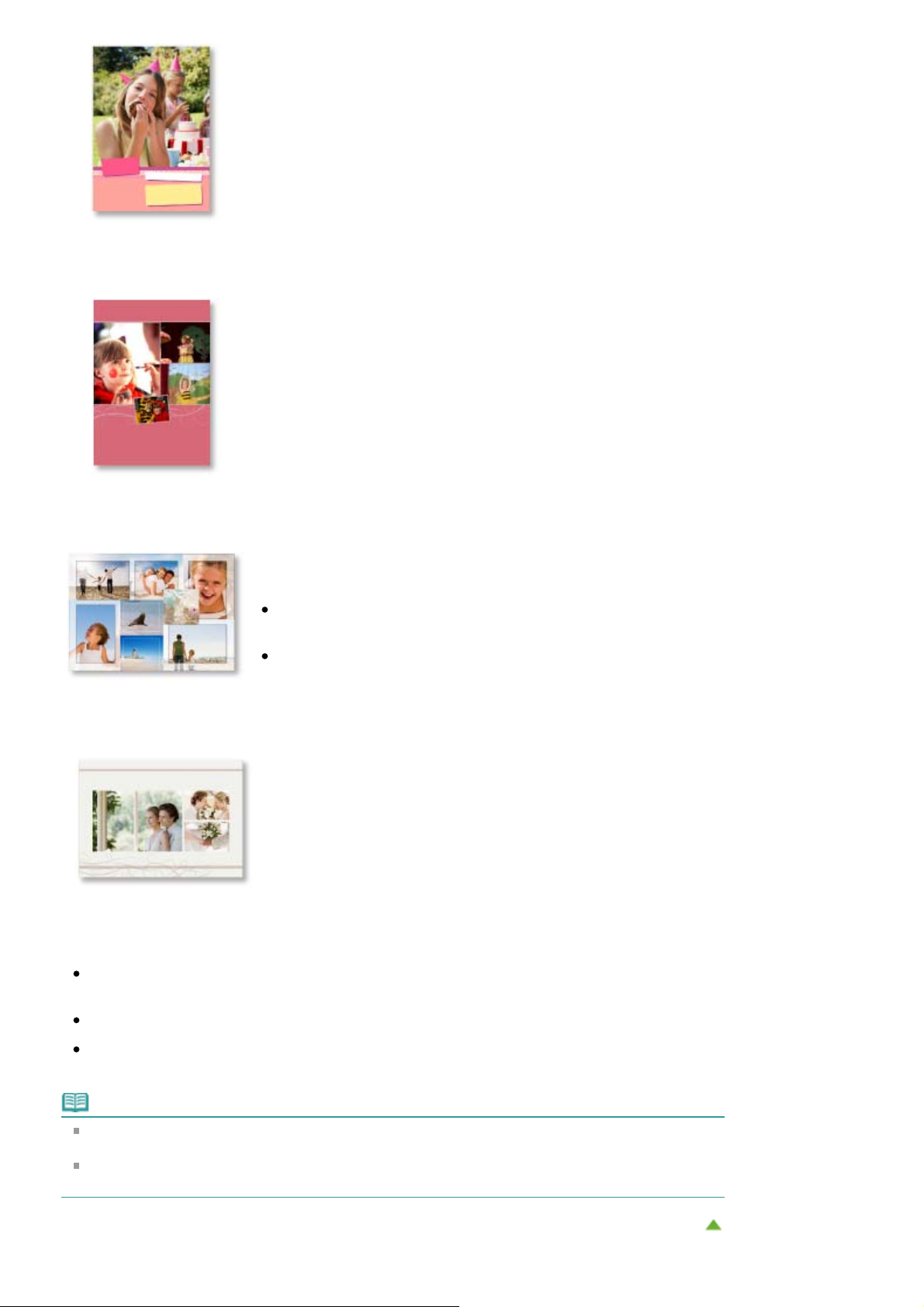
Запечатление особенных моментов
Если вы регистрируете концерт в окне Календарь (Calendar)…
втоматически создается коллаж, открытка или календарь
из фотографий, снятых в день концерта
Стр. 27 из 878 стр.Рекомендованные объекты в программе My Image Garden
Воспоминания о путешествии всей семьей
Если вы регистрируете путешествие в окне Календарь (Calendar)…
втоматически создается коллаж, открытка или календарь
из фотографий, снятых за время путешествия
В коллаже гармонично сочетаются портреты и
пейзажи.
В макете будут представлены места, в которых вы
побывали.
Празднование в честь начала новой главы в вашей жизни
Если вы регистрируете свадьбу в окне Календарь (Calendar)…
втоматически создается коллаж, открытка или календарь
из фотографий, снятых в день свадьбы
Кроме того, предлагается множество других объектов, таких как перечисленные ниже. С функцией
рекомендации объектов в программе My Image Garden можно легко регистрировать памятные
события, праздники и другие моменты.
Календари с фотографиями природы для каждого месяца, каждых шести месяцев или целого
года
Объекты с фотографиями, посвященными вашим увлечениям
Объекты с семейными фотографиями за один месяц, три месяца, шесть месяцев или один год
И многое другое!
Примечание.
Описание использования функции рекомендации объектов см. в разделе «
различной информации на фотографиях
».
Описание печати шаблонов, отображенных в слайд-шоу, см. в разделе «
Регистрация
Печатьрекомендованных объектов и изображ
Наверх
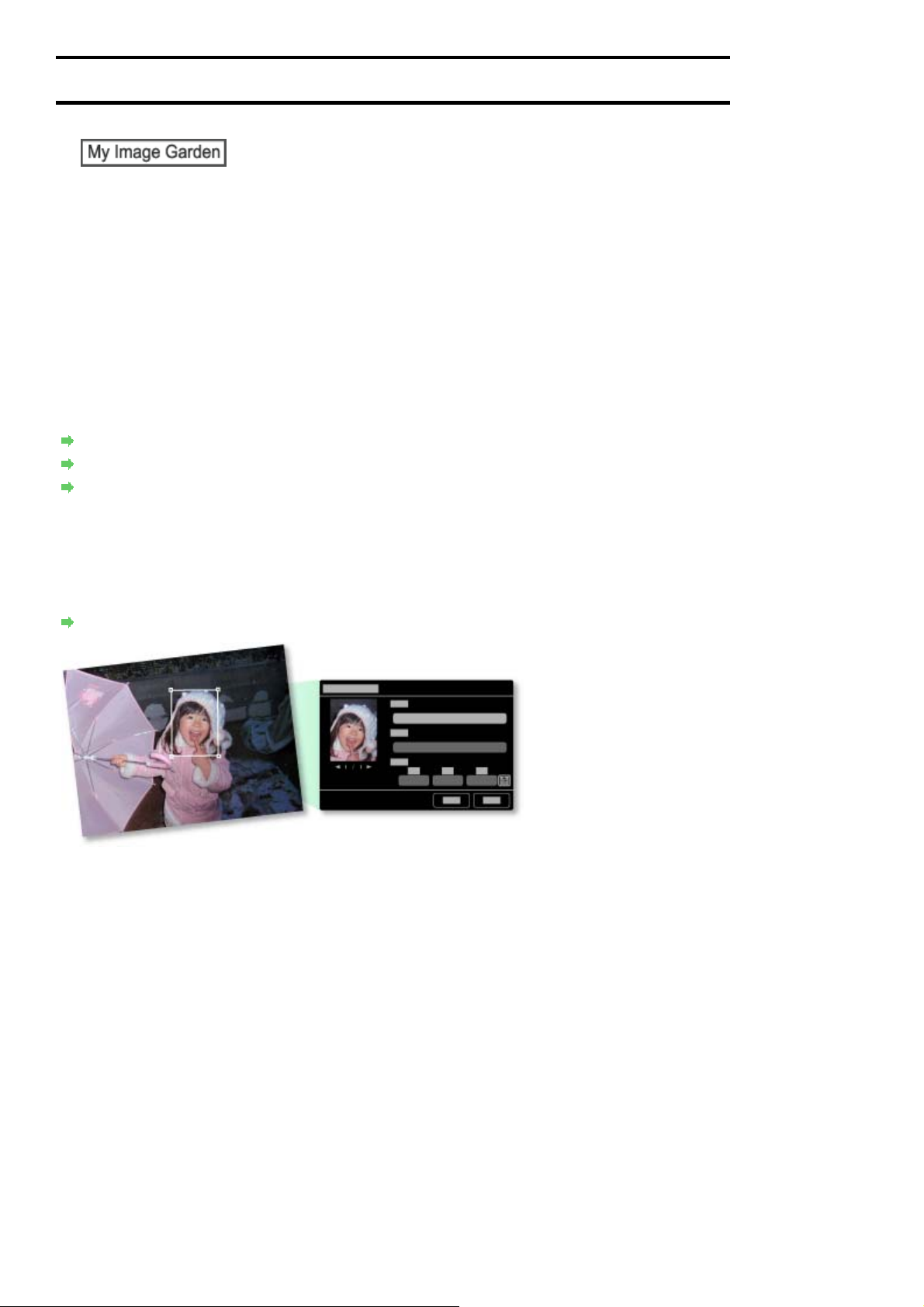
Стр. 28 из 878 стр.Регистрация различной информации на фотографиях
Руководство по My Image Garden
различной информации на фотографиях
093
Использование функции рекомендации объектов
>
> Регистрация
Регистрация различной информации на фотографиях
Изображения, проанализированные в программе My Image Garden, отображаются в окнах
Незарегистрированные люди (Unregistered People) и Люди (People) с группировкой по людям, а
также в окне Календарь (Calendar) с группировкой по дате и времени съемки. Это позволяет
автоматически выбирать и размещать фотографии в готовых шаблонах таких объектов, как
коллажи и календари, и отображать их в виде слайд-шоу в Image Display. Однако при регистрации
данных о людях и событиях можно дополнительно использовать функцию рекомендации
объектов. Чем больше информации зарегистрировано, тем больше доступных шаблонов для
фотографий людей и событий.
Кроме того, регистрация информации помогает быстрее находить нужные фотографии, а также
создавать и печатать понравившиеся объекты.
Регистрация людей и профилей
Регистрация информации о событии
Регистрация рейтингов
Регистрация людей и профилей
Эта процедура позволит проще упорядочивать или просматривать фотографии по конкретному
человеку. Можно сразу зарегистрировать все изображения, автоматически отнесенные к одному
человеку, либо можно указывать область лица этого человека на всех изображениях по очереди.
Регистрация людей
После регистрации человека в окне Незарегистрированные люди (Unregistered People) можно
зарегистрировать его профиль (день рождения, родственные отношения между вами и т. д.).
При регистрации дня рождения автоматически отображается макет отслеживания роста (от
первого дня после дня рождения до следующего дня рождения).
Если зарегистрировать родственные отношения между вами и человеком, вероятность включения
этого человека в шаблоны повысится. Например, если выбрано отношение Дочь (Daughter), будут
отображены макеты, посвященные человеку с отношением Дочь (Daughter).
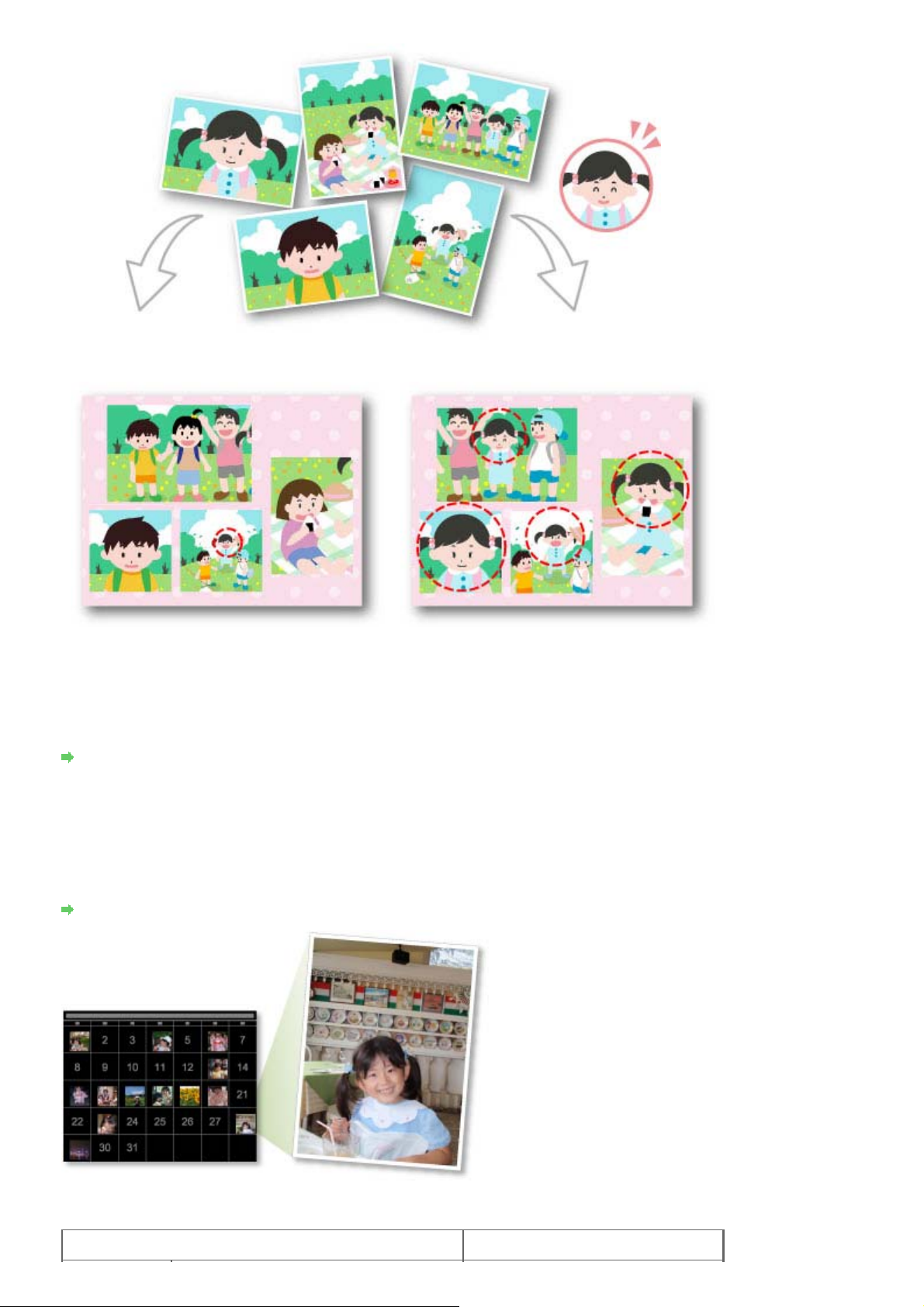
Стр. 29 из 878 стр.Регистрация различной информации на фотографиях
Если родственные отношения не
зарегистрированы
Фотография вашей дочери может быть слишком
мелкой или в центре макета может оказаться ее
подруга.
При регистрации отношения «родитель-ребенок» становятся доступными дополнительные
шаблоны для оформления семейных фотографий.
Регистрация профилей людей
Если родственные отношения
зарегистрированы
В центре макета отображается дочь.
Регистрация информации о событии
Можно легко упорядочивать и просматривать фотографии, сгруппированные по событиям в окне
Календарь (Calendar). События можно легко регистрировать при просмотре изображений в
календаре. При регистрации информации о событии в зависимости от его категории
отображаются различные шаблоны с изображениями, снятыми во время этого события.
Регистрация событий
Шаблоны в зависимости от категории
Категория (Category) Отображаемые шаблоны
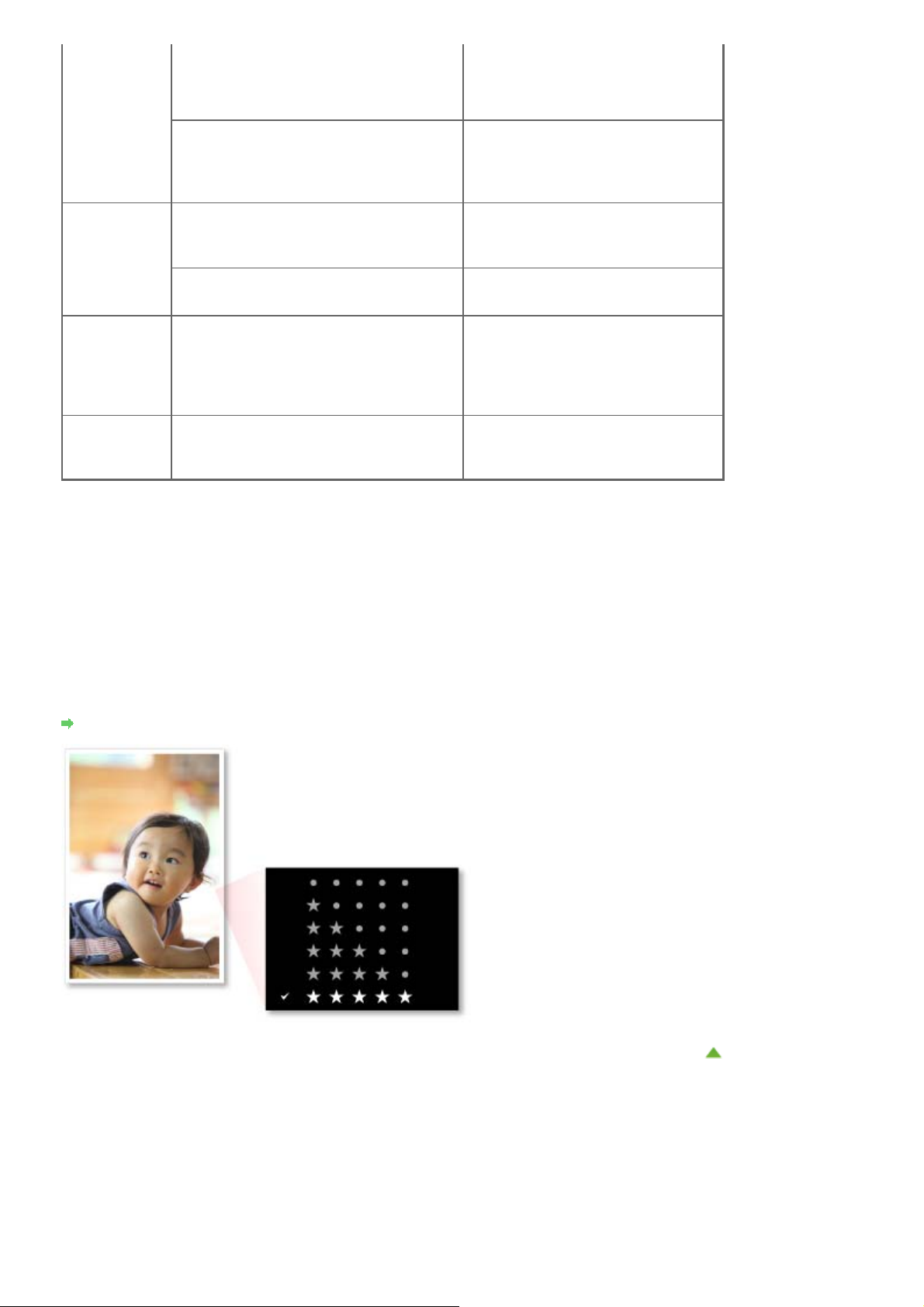
Стр. 30 из 878 стр.Регистрация различной информации на фотографиях
Дети (Kids)
Годовщина
(Anniversary)
Досуг (Leisure) Путешествие (Travel), Другое (Others) Коллажи, открытки, календари и т.
Хобби (Hobby)
Отслеживание роста (Growth record)
Парадная линейка (Entrance ceremony),
Выпускной (Graduation), Концерт (Recital),
Спортивное соревнование (Sports day),
День рождения (Birthday), Другое (Others)
Свадьба (Wedding)
День рождения (Birthday), Другое (Others) Коллажи, открытки, календари и т. д.
—
Коллажи, открытки, календари и т.
д., показывающие, как растут дети, и
одинаково подходящие для
мальчиков и девочек
Коллажи, открытки, календари и т. д.
для каждого события, одинаково
подходящие для мальчиков и
девочек
Коллажи студийного качества,
свадебные открытки, календари и т.
д.
для каждого события
д., посвященные памятным
моментам общения с семьей,
бабушками и дедушками или
друзьями
Коллажи, открытки, календари и т.
д., посвященные любимым занятиям
Регистрация рейтингов
При автоматическом добавлении изображений в шаблоны используются следующие приоритеты.
1. В порядке убывания звездочек на изображениях, которым назначен рейтинг
2. В порядке убывания количества напечатанных копий
3. В порядке убывания количества просмотров
4. В порядке убывания даты съемки
Чтобы повысить вероятность выбора ваших любимых фотографий, рекомендуется
зарегистрировать их рейтинг. Можно регистрировать рейтинг для каждой фотографии в
отдельности или сразу для нескольких фотографий.
Регистрация рейтингов
Наверх
Loading…
Manufacturer:Canon
Category:Computers & Peripherals
Device:Canon PIXMA MG3240
Name:Guide for My Image Garden (Mac)
Language:Polski
Version:3.2
Pages:332
Size:11.07 MB
Manufacturer:Canon
Category:Computers & Peripherals
Device:Canon PIXMA MG3240
Name:Guide for My Image Garden (Mac)
Language:Português
Version:3.2
Pages:333
Size:11.05 MB
Manufacturer:Canon
Category:Computers & Peripherals
Device:Canon PIXMA MG3240
Name:Guide for My Image Garden (Mac)
Language:English
Version:3.2
Pages:316
Size:10.97 MB
Manufacturer:Canon
Category:Computers & Peripherals
Device:Canon PIXMA MG3240
Name:Guide for My Image Garden (Windows)
Language:Русский
Version:3.2
Pages:337
Size:10.89 MB
Manufacturer:Canon
Category:Computers & Peripherals
Device:Canon PIXMA MG3240
Name:Guide for My Image Garden (Windows)
Language:Čeština
Version:3.2
Pages:324
Size:10.77 MB
Manufacturer:Canon
Category:Computers & Peripherals
Device:Canon PIXMA MG3240
Name:Guide for My Image Garden (Windows)
Language:Magyar
Version:3.2
Pages:329
Size:10.79 MB
Manufacturer:Canon
Category:Computers & Peripherals
Device:Canon PIXMA MG3240
Name:Guide for My Image Garden (Windows)
Language:Polski
Version:3.2
Pages:329
Size:10.79 MB
Manufacturer:Canon
Category:Computers & Peripherals
Device:Canon PIXMA MG3240
Name:Guide for My Image Garden (Windows)
Language:Português
Version:3.2
Pages:330
Size:10.76 MB
Manufacturer:Canon
Category:Computers & Peripherals
Device:Canon PIXMA MG3240
Name:Guide for My Image Garden (Windows)
Version:3.2
Pages:326
Size:10.77 MB
Manufacturer:Canon
Category:Computers & Peripherals
Device:Canon PIXMA MG3240
Name:Guide for My Image Garden (Mac)
Language:Русский
Version:3.2
Pages:339
Size:11.18 MB
Manufacturer:Canon
Category:Computers & Peripherals
Device:Canon PIXMA MG3240
Name:Guide for My Image Garden (Windows)
Language:English
Version:3.2
Pages:313
Size:10.69 MB
Manufacturer:Canon
Category:Computers & Peripherals
Device:Canon PIXMA MG3240
Name:Guide for Quick Menu (Windows)
Language:English
Version:2.6
Pages:39
Size:1.06 MB
Manufacturer:Canon
Category:Computers & Peripherals
Device:Canon PIXMA MG3240
Name:Guide for Quick Menu (Mac)
Language:English
Version:2.6
Pages:34
Size:1.05 MB
Manufacturer:Canon
Category:Computers & Peripherals
Device:Canon PIXMA MG3240
Name:Guide for Quick Menu (Mac)
Language:Português
Version:2.6
Pages:34
Size:1.06 MB
Manufacturer:Canon
Category:Computers & Peripherals
Device:Canon PIXMA MG3240
Name:Guide for Quick Menu (Windows)
Language:Русский
Version:2.6
Pages:37
Size:1.07 MB
Manufacturer:Canon
Category:Computers & Peripherals
Device:Canon PIXMA MG3240
Name:Guide for Quick Menu (Windows)
Language:Čeština
Version:2.6
Pages:37
Size:1.05 MB
Manufacturer:Canon
Category:Computers & Peripherals
Device:Canon PIXMA MG3240
Name:Guide for Quick Menu (Windows)
Language:Magyar
Version:2.6
Pages:37
Size:1.05 MB
Manufacturer:Canon
Category:Computers & Peripherals
Device:Canon PIXMA MG3240
Name:Guide for Quick Menu (Windows)
Language:Polski
Version:2.6
Pages:37
Size:1.05 MB
Manufacturer:Canon
Category:Computers & Peripherals
Device:Canon PIXMA MG3240
Name:Guide for Quick Menu (Windows)
Language:Português
Version:2.6
Pages:37
Size:1.05 MB
Manufacturer:Canon
Category:Computers & Peripherals
Device:Canon PIXMA MG3240
Name:Guide for Quick Menu (Windows)
Version:2.6
Pages:37
Size:1.06 MB
Manufacturer:Canon
Category:Computers & Peripherals
Device:Canon PIXMA MG3240
Name:Guide for Quick Menu (Mac)
Language:Русский
Version:2.6
Pages:36
Size:1.08 MB
Manufacturer:Canon
Category:Computers & Peripherals
Device:Canon PIXMA MG3240
Name:Guide for Quick Menu (Mac)
Language:Polski
Version:2.6
Pages:34
Size:1.06 MB
Manufacturer:Canon
Category:Computers & Peripherals
Device:Canon PIXMA MG3240
Name:The manual
Language:EnglishEspañolFrançaisItaliano
Version:1.6
Size:215.15 KB
DescriptionCanon PIXMA MG3240 The manual
This is a manual for how to use AirPrint.
Manufacturer:Canon
Category:Computers & Peripherals
Device:Canon PIXMA MG3240
Name:MG3200 series User Manual (Windows)
Language:English
Version:1.00
Pages:4
Size:215.33 KB
Manufacturer:Canon
Category:Computers & Peripherals
Device:Canon PIXMA MG3240
Name:The manual
Language:EnglishEspañolFrançaisItaliano
Version:1.6
Size:128.73 KB
DescriptionCanon PIXMA MG3240 The manual
This is a manual for how to use AirPrint.
Manufacturer:Canon
Category:Computers & Peripherals
Device:Canon PIXMA MG3240
Name:MG3200 series User Manual (Mac)
Language:EnglishEspañolFrançaisItaliano
Version:1.01
Size:40.32 MB
DescriptionCanon PIXMA MG3240 MG3200 series User Manual (Mac)
This manual describes instructions such as how to use the driver
and application software.
Manufacturer:Canon
Category:Computers & Peripherals
Device:Canon PIXMA MG3240
Name:— Getting Started Guide
Language:РусскийУкраїньска
Version:2.00
Pages:4
Size:2.48 MB
Manufacturer:Canon
Category:Computers & Peripherals
Device:Canon PIXMA MG3240
Name:— Getting Started Guide
Language:EnglishFrançais
Version:1.00
Pages:4
Size:2.91 MB
Manufacturer:Canon
Category:Computers & Peripherals
Device:Canon PIXMA MG3240
Name:MG3200 series User Manual (OS X 10.5)
Language:EnglishEspañolFrançaisItaliano
Version:1.00
Size:40.52 MB
DescriptionCanon PIXMA MG3240 MG3200 series User Manual (OS X 10.5)
This manual describes instructions such as how to use the driver
and application software.
Manufacturer:Canon
Category:Computers & Peripherals
Device:Canon PIXMA MG3240
Name:ScanGear MP
Language:English
Version:2.00
Size:394.97 KB
DescriptionCanon PIXMA MG3240 ScanGear MP
This software is a instruction manual for the Linux scanner
drivers.
Manufacturer:Canon
Category:Computers & Peripherals
Device:Canon PIXMA MG3240
Name:PIXMA MG3200 series — On-screen Manual (for Windows)
Language:Čeština
Version:1.00
Pages:4
Size:215.33 KB
Manufacturer:Canon
Category:Computers & Peripherals
Device:Canon PIXMA MG3240
Name:PIXMA MG3200 series — On-screen Manual (for Windows)
Language:Magyar
Version:1.00
Size:19.42 MB
DescriptionCanon PIXMA MG3240 PIXMA MG3200 series — On-screen Manual (for Windows)
The file is an On-screen Manual for the PIXMA MG3200 series.
Manufacturer:Canon
Category:Computers & Peripherals
Device:Canon PIXMA MG3240
Name:PIXMA MG3200 series — On-screen Manual (for Windows)
Language:Polski
Version:1.00
Size:19.41 MB
DescriptionCanon PIXMA MG3240 PIXMA MG3200 series — On-screen Manual (for Windows)
The file is an On-screen Manual for the PIXMA MG3200 series.
Manufacturer:Canon
Category:Computers & Peripherals
Device:Canon PIXMA MG3240
Name:PIXMA MG3200 series — On-screen Manual (for Windows)
Language:Português
Version:1.00
Size:19.40 MB
DescriptionCanon PIXMA MG3240 PIXMA MG3200 series — On-screen Manual (for Windows)
The file is an On-screen Manual for the PIXMA MG3200 series.
Manufacturer:Canon
Category:Computers & Peripherals
Device:Canon PIXMA MG3240
Name:PIXMA MG3200 series — On-screen Manual (for Windows)
Language:Русский
Version:1.00
Size:19.43 MB
DescriptionCanon PIXMA MG3240 PIXMA MG3200 series — On-screen Manual (for Windows)
The file is an On-screen Manual for the PIXMA MG3200 series.
Manufacturer:Canon
Category:Computers & Peripherals
Device:Canon PIXMA MG3240
Name:PIXMA MG3200 series — On-screen Manual (for Windows)
Version:1.00
Size:19.41 MB
DescriptionCanon PIXMA MG3240 PIXMA MG3200 series — On-screen Manual (for Windows)
The file is an On-screen Manual for the PIXMA MG3200 series.
Manufacturer:Canon
Category:Computers & Peripherals
Device:Canon PIXMA MG3240
Name:IJ Printer Driver
Language:DeutschEnglishEspañolItaliano
Version:3.80
Size:87.01 KB
DescriptionCanon PIXMA MG3240 IJ Printer Driver
This software is a instruction manual for the Linux printer
drivers.
Manufacturer:Canon
Category:Computers & Peripherals
Device:Canon PIXMA MG3240
Name:MG3200 series Setup Guide
Language:English
Version:1
Pages:5
Size:237.04 KB
DescriptionCanon PIXMA MG3240 MG3200 series Setup Guide
In order to use the printer via wired / wireless network, the main
unit of the printer must support network. This guide includes how
to perform the setup on the printer’s side and how to connect the
printer with the access point.View Canon PIXMA MG3240 MG3200 series Setup Guide 1 (English)
Видаліть стрічку. Перевірте комплектацію. Підключення до ме…
Посібник для початку роботи, Руководство по началу работы Чат поддержки
- Изображение
- Текст
1
XXXXXXXX
© CANON INC. 2012
5
6
1
3
4
2
1
2
Видаліть стрічку.
Перевірте комплектацію.
Підключення до мережі:
Належним чином підготуйте
мережеві пристрої, такі як
маршрутизатор або точка
доступу.
Не приєднуйте USB-кабель на цьому
етапі.
Приєднайте шнур живлення.
55
Натисніть кнопку
УВІМК. (ON).
66
УКРАЇНСЬКА
Відкрийте передню кришку
і лоток виведення паперу.
11
Видаліть жовтогарячу стрічку та захисний матеріал.
33
Закрийте кришку механізму
виведення паперу.
44
Підготовка
Комплектація
Відкрийте кришку механізму
виведення паперу.
22
Спершу прочитайте!
Зберігайте під рукою для
звертання в майбутньому.
Windows є торговельною маркою або
зареєстрованою торговельною маркою
Microsoft Corporation у США та/або
інших країнах.
Windows Vista є торговельною маркою
або зареєстрованою торговельною
маркою Microsoft Corporation у США
та/або інших країнах.
Mac, Mac OS, AirPort і Bonjour
є торговельними марками Apple Inc.,
зареєстрованими у США та інших
країнах.
•
•
•
Номер моделі: K10381
Для виконання настроювання розташуйте апарат поруч із точкою доступу*
і комп’ютером.
(* Необхідно для локальної безпроводової мережі)
Посібник для початку
роботи
Якщо на екрані відображаються
позначення
E > 4 > 0, ВИМКНІТЬ
апарат, натиснувши кнопку
УВІМК.
(ON), потім повторіть дії, починаючи
із кроку .
Удалите ленту.
Проверьте комплектацию.
Сетевое подключение:
Надлежащим образом
приготовьте сетевые
устройства, такие как
маршрутизатор или точка
доступа.
Не подключайте USB-кабель на этом
этапе.
Подсоедините шнур питания.
55
Нажмите кнопку
ВКЛ (ON).
66
РУССКИЙ
Откройте переднюю крышку
и лоток приема бумаги.
11
Удалите оранжевую ленту и защитный материал.
33
Закройте крышку лотка приема
бумаги.
44
Подготовка
Комплект
поставки
Откройте крышку лотка приема
бумаги.
22
Руководство по
началу работы
Прочтите в первую очередь!
Держите руководство под рукой
для использования в качестве
справки в дальнейшем.
Windows является товарным знаком
или зарегистрированным товарным
знаком Microsoft Corporation в США
и/или других странах.
Windows Vista является товарным
знаком или зарегистрированным
товарным знаком Microsoft Corporation
в США и/или других странах.
Mac, Mac OS, AirPort и Bonjour
являются товарными знаками Apple
Inc., зарегистрированными в США
и других странах.
•
•
•
Номер модели: K10381
Для выполнения настройки поместите устройство рядом с точкой доступа*
и компьютером.
(* Требуется для беспроводной локальной сети)
Если на экране отображаются
обозначения
E > 4 > 0, нажмите
кнопку
ВКЛ (ON), чтобы ВЫКЛЮЧИТЬ
устройство, затем повторите
действия, начиная с шага .
QT5-5583-V01
PRINTED IN XXXXXXXX
series
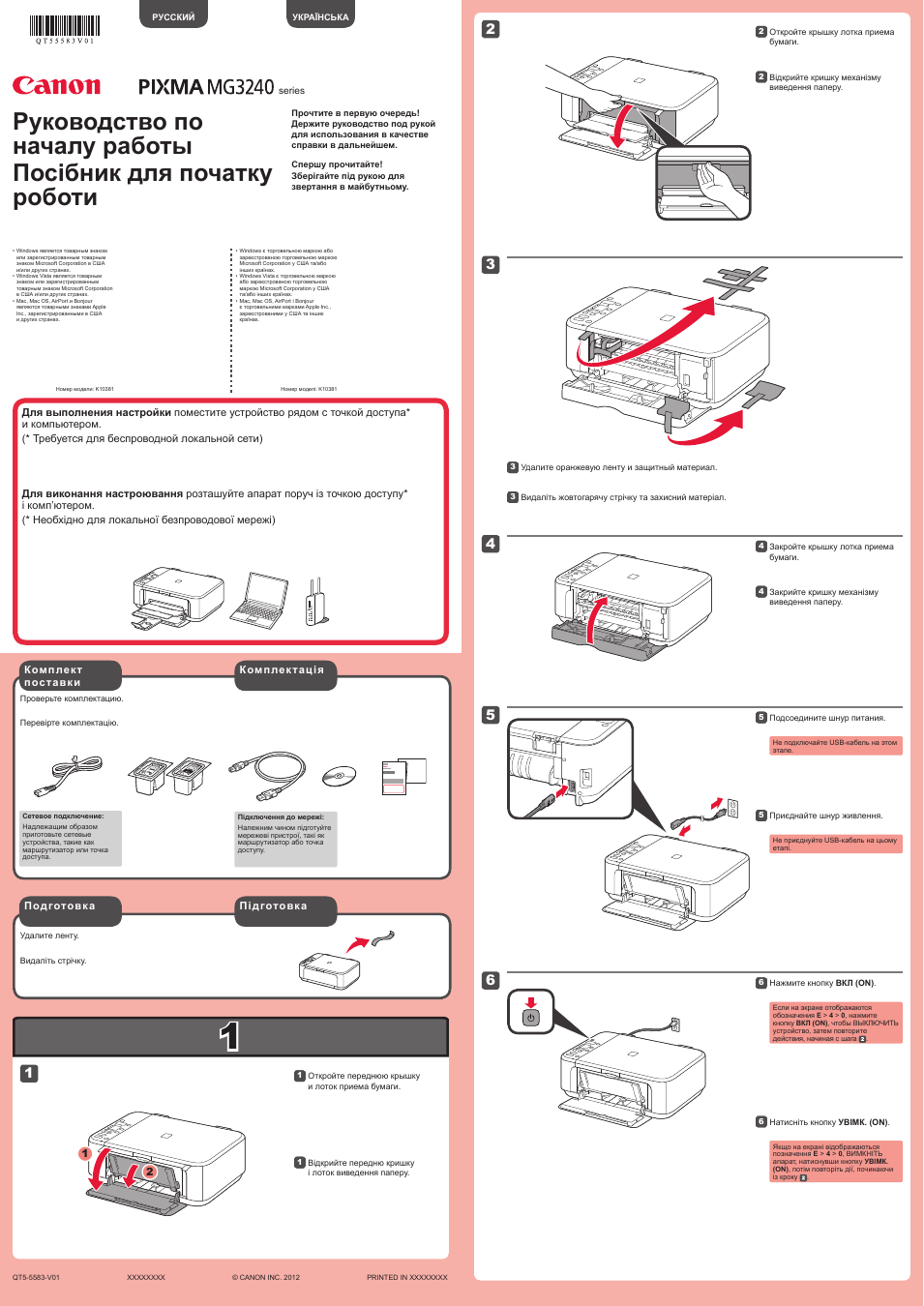
2
1
2
1
7
5
2
4
7
6
3
Вставте картридж FINE (FINE
Cartridge), посунувши його до
зупинки.
Не вдаряйте його по боках!
44
Будьте обережні, щоб не
забруднитися чорнилом на захисній
стрічці.
Розпакуйте картридж FINE (FINE
Cartridge), потім видаліть захисну
стрічку.
33
Відкрийте лоток виведення
паперу і кришку механізму
виведення паперу.
11
Опустіть важіль-фіксатор чорнильного картриджа.
22
Вставляйте його прямо до зупинки.
Підніміть важіль-фіксатор
чорнильного картриджа.
55
Не торкайтеся!
Перевірте, чи відобразився цей
екран.
77
Повторіть кроки з по , щоб
установити інший картридж FINE
(FINE Cartridge).
66
Перевірте, чи відкрилася
автоматично кришка головки.
Якщо кришка головки закрита,
закрийте кришку механізму
виведення паперу і відкрийте її знову,
щоб відкрити кришку головки.
Місце ліворуч призначене для встановлення картриджа FINE (FINE Cartridge) з кольоровим чорнилом, а місце
праворуч — для встановлення картриджа FINE (FINE Cartridge) з чорним чорнилом.
Якщо індикатор
Попередження (Alarm)
світиться жовтогарячим
кольором, перевірте, чи
правильно встановлено
картриджі FINE (FINE
Cartridges).
Закрийте кришку механізму
виведення паперу.
Зачекайте приблизно 20 секунд,
доки відобразиться цей екран, потім
перейдіть до наступного кроку.
77
Екран вимикається,
якщо апарат не
використовується
протягом приблизно
5 хвилин. Щоб увімкнути
дисплей, натисніть будь-
яку кнопку (окрім кнопки
УВІМК. (ON)) на панелі
керування.
Вставьте картридж FINE (FINE
Cartridge) до упора.
Не ударяйте его по бокам!
44
Будьте осторожны, чтобы не
запачкаться чернилами на защитной
ленте.
Распакуйте картридж FINE
(FINE Cartridge), затем удалите
защитную ленту.
33
Откройте лоток приема бумаги
и крышку лотка приема бумаги.
11
Опустите фиксирующий рычаг картриджа.
22
Вставляйте его прямо до упора.
Поднимите фиксирующий рычаг
картриджа.
55
Не прикасайтесь!
Проверьте, отобразился ли этот
экран.
77
Повторите шаги с по , чтобы
установить другой картридж
FINE (FINE Cartridge).
66
Проверьте, открылась ли
автоматически крышка
головки.
Если крышка головки закрыта,
закройте крышку лотка приема
бумаги и откройте ее снова, чтобы
открыть крышку головки.
Слева находится место установки цветного картриджа FINE (FINE Cartridge), а справа — место установки
черного картриджа FINE (FINE Cartridge).
Если индикатор
Аварийный сигнал
(Alarm) горит
оранжевым светом,
проверьте, правильно ли
установлены картриджи
FINE (FINE Cartridges).
Закройте крышку лотка приема
бумаги.
Подождите примерно 20 секунд,
пока отобразится этот экран, затем
продолжите процедуру.
77
Экран выключается,
если устройство не
используется около
5 минут. Для включения
дисплея нажмите любую
кнопку (кроме кнопки
ВКЛ (ON)) на панели
управления.
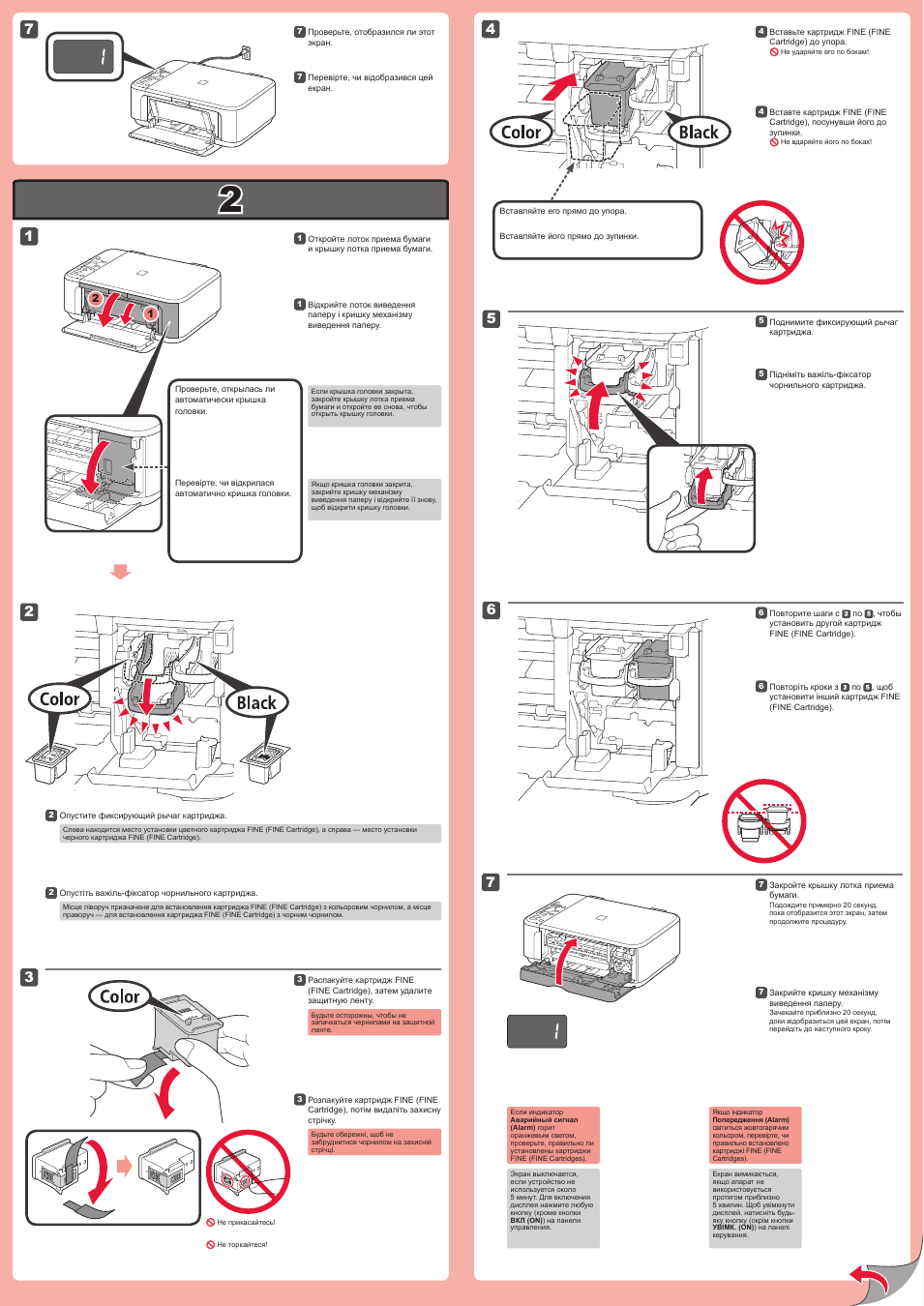
3
4
1
3
1
3
4
2
2
WPS
2
1
Встановлення
звичайного паперу
Перевірте, чи закрито лоток
виведення паперу, потім
витягніть підпору для паперу.
11
Розсуньте правий напрямник для
паперу до кінця.
Лівий напрямник для паперу рухається
синхронно із правим напрямником.
22
Вставте папір до зупинки.
33
Якщо на екрані почергово блимають символ
E і комбінація цифр, це означає, що сталася помилка.
Якщо на
екрані
з’явилася
помилка
Натисніть і утримуйте кнопку
Технічне обслуговування
(Maintenance) на апараті.
Перевірте, чи блимає екран так, як показано на малюнку.
11
Натисніть кнопку
За розміром стор. (Fit to Page) на апараті.
22
Якщо екран апарата блимає, як показано на малюнку,
натисніть і утримуйте кнопку WPS на точці доступу.
33
Через деякий час відобразиться цей екран, а індикатор
Wi-Fi
на апараті почне блимати інтенсивніше — це означає, що
настроювання завершено.
44
Докладніше про натискання кнопки WPS див. у посібнику з експлуатації точки
доступу.
Настроювання
безпроводової
локальної мережі
за допомогою
функції WPS
Якщо використовувана точка доступу обладнана кнопкою WPS, скористайтеся нею, щоб підключити
апарат до безпроводової локальної мережі.
Якщо на точці доступу немає кнопки WPS або підключення до
безпроводової локальної мережі не використовується, перейдіть до
кроку .
Натисніть кнопку
Колір (Color) або Чорний (Black) на апараті.
11
Зачекайте трохи. Потім повторіть операцію, описану у кроці .
22
Якщо помилка не зникає, вимкніть і знову увімкніть точку доступу і повторіть операцію, описану у кроці .
Інший спосіб — перейдіть до кроку і виконуйте інструкції, що відображаються на екрані комп’ютера.
Проверьте, закрыт ли лоток
приема бумаги, закрыт, затем
вытяните упор для бумаги.
11
Переместите правую
направляющую бумаги до конца.
Левая направляющая бумаги двигается
синхронно с правой.
22
Вставьте бумагу до упора.
33
Настройка
обычной бумаги
Если на экране поочередно мигают символ
E и комбинация цифр, это означает, что произошла ошибка.
Нажмите и удерживайте кнопку
Обслуживание
(Maintenance) на устройстве.
Проверьте, мигает ли экран, как показано на рисунке.
11
Нажмите кнопку
По размеру стр. (Fit to Page) на устройстве.
22
Когда экран устройства начнет мигать, как показано на
рисунке, нажмите и удерживайте кнопку WPS на точке
доступа.
33
Через некоторое время отобразится этот экран, а свет
мигания индикатора
Wi-Fi
станет более насыщенным —
это означает, что настройка завершена.
44
Если на
экране
появляется
ошибка
Подробнее о нажатии кнопки WPS см. руководстве по эксплуатации точки
доступа.
Настройка
беспроводной
локальной сети
с помощью
функции WPS
Если на используемой точке доступа предусмотрена кнопка WPS, воспользуйтесь ею, чтобы подключить
устройство к беспроводной локальной сети.
Если на точке доступа нет кнопки WPS или подключение
к беспроводной локальной сети не используется, перейдите
к шагу .
Нажмите кнопку
Цветной (Color) или Черный (Black) на устройстве.
11
Подождите немного. Затем повторите операцию, описанную в шаге .
22
Если ошибка не исчезает, выключите и снова включите точку доступа и повторите операцию, описанную
в шаге . Другой способ — перейдите к шагу и следуйте инструкциям, отображаемым на экране
компьютера.
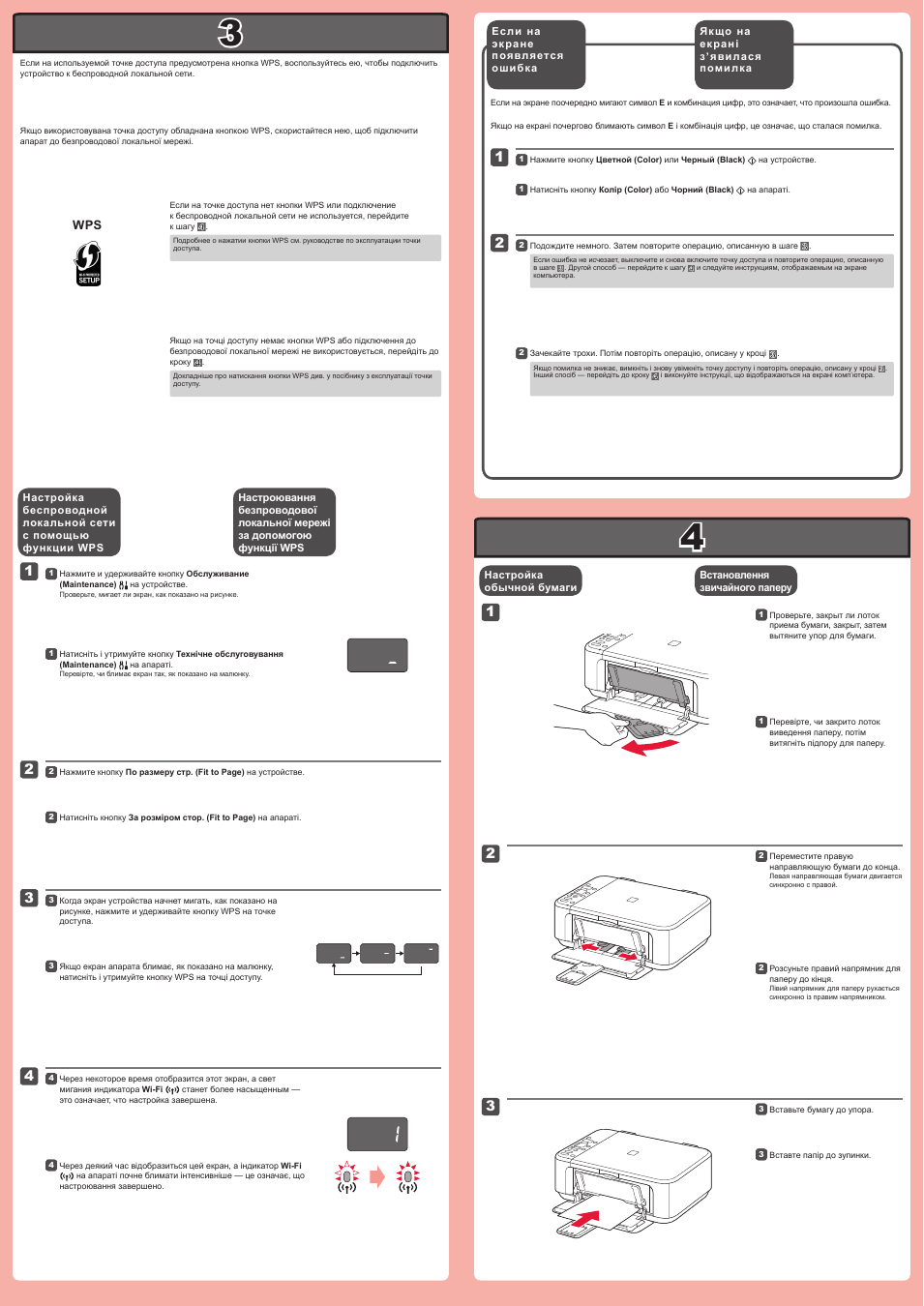
5
1
1
2
4
5
1
2
2
Вставте папір
стороною для друку донизу до зупинки. У разі використання фотопаперу потрібно
настроїти параметри апарата відповідно до типу й розміру носія. Докладніше про папір див.
у документі
Екранний посібник, який буде встановлено пізніше.
Завантаження
фотопаперу
Прочитайте Екранний посібник
на комп’ютері
Вставте компакт-диск
у комп’ютер.
11
Якщо USB-кабель уже
приєднано, від’єднайте
його. Якщо на комп’ютері
з’явилося повідомлення,
клацніть
Скасувати
(Cancel).
Настройте напрямник для
паперу відповідно до розміру
використовуваного паперу, потім
відкрийте подовжувач вивідного
лотка.
44
Відкрийте лоток виведення
паперу і підпору для виведеного
паперу.
55
Для отримання інформації про папір
зверніться до документа
Екранний
посібник, який буде встановлено
пізніше.
Спроба виконати друк, не
відкриваючи лоток виведення паперу,
призведе до помилки.
Сумісні
картриджі
FINE (FINE
Cartridges)
Для продовження дотримуйтеся
інструкцій, що з’являтимуться на
екрані.
Щоб вибрати мову, клацніть пункт
Мова (Language).
22
Якщо компакт-диск не
запускається автоматично:
Двічі клацніть
(Мій) комп’ютер
((My) Computer) > піктограма
компакт-диска >
MSETUP4.EXE.
Двічі клацніть піктограму компакт-
диска на робочому столі.
Вставьте бумагу
стороной для печати вниз до упора. При использовании фотобумаги необходимо
настраивать параметры устройства, относящиеся к типу и размеру носителя. Дополнительную
информацию см. в документе
Электронное руководство, который будет установлен позднее.
Загрузка
фотобумаги
Чтение документа Электронное
руководство на компьютере
Вставьте компакт-диск
в компьютер.
11
Если USB-кабель уже
подключен, отсоедините
его. Если на экране
компьютера отобразится
сообщение, щелкните
Отмена (Cancel).
Настройте направляющую
бумаги в соответствии
с размером используемой
бумаги, затем откройте
дополнительный лоток приема
бумаги.
44
Откройте лоток приема бумаги
и упор для выходящей бумаги.
55
Попытка выполнить печать без
открытия лотка приема бумаги
приведет к ошибке.
Дополнительные сведения о бумаге
см. в документе
Электронное
руководство, который будет
установлен позднее.
Совместимые
картриджи
FINE (FINE
Cartridges)
Для продолжения следуйте
инструкциям на экране.
Чтобы выбрать язык, щелкните пункт
Язык (Language).
22
Если автозапуск компакт-диска
не выполняется, выполните
следующие действия:
Дважды щелкните
(Мой) компьютер
((My) Computer) > значок компакт-
диска >
MSETUP4.EXE.
Дважды щелкните значок компакт-
диска на рабочем столе.
Color: CL-441XL
Color: CL-441
Black: PG-440XL
Black: PG-440

08:08
Canon MG 3540 самостоятельное обслуживание и ремонт
02:33
CANON MG3640 / MG3540 заправка PG 440 и CL 441
02:42
Canon PIXMA MG3540, MG3240, MG4240, MX494 сброс памперса, абсорбера, Код поддержки 5B00
00:46
Запуск сервисного режима Canon Pixma MG3240
04:55
Canon MG2240 Принтер не печатает самостоятельное обслуживание и ремонт
13:40
Установка СНПЧ на PG-440, CL-441, для принтеров Canon Pixma MG3500, MG3240, MG3540, MG4240, MX494
03:43
Canon MG3240 Принтер не печатает самостоятельное обслуживание и ремонт
Нажмите на кнопку для помощи
-
Драйверы
9
-
Инструкции по эксплуатации
2
Языки:
Canon PIXMA MG3240 инструкция по эксплуатации
(4 страницы)
- Языки:Русский, Украинский
-
Тип:
PDF -
Размер:
2.48 MB -
Описание:
This file is an electronic guide (PDF file) for the PIXMA MG3240.
Просмотр
Canon PIXMA MG3240 инструкция по эксплуатации
(4 страницы)
- Языки:Английский, Персидский, Французский
-
Тип:
PDF -
Размер:
2.91 MB -
Описание:
This file is an electronic guide (PDF file) for the PIXMA MG3240.
Просмотр
На NoDevice можно скачать инструкцию по эксплуатации для Canon PIXMA MG3240. Руководство пользователя необходимо для ознакомления с правилами установки и эксплуатации Canon PIXMA MG3240. Инструкции по использованию помогут правильно настроить Canon PIXMA MG3240, исправить ошибки и выявить неполадки.
Русский
- Bedienungsanleitung Canon PIXMA MG3240
- Canon PIXMA MG3240 User Manual
- Manual Usuario Canon PIXMA MG3240
- Mode d’emploi Canon PIXMA MG3240
- Istruzioni Canon PIXMA MG3240
- инструкция Canon PIXMA MG3240
- Canon PIXMA MG3240の取扱説明書
- Handleiding Canon PIXMA MG3240
- Manual de uso Canon PIXMA MG3240
Вам нужна инструкция? Мы поможем Вам ее найти и сэкономить Ваше время.
- 4 stron
- 3.08 mb
Изделие Canon PIXMA MG3240, а также другие, которыми Вы пользуетесь ежедневно, наверняка вы получили в комплекте с инструкцией обслуживания. Из опыта наших пользователей мы знаем, что большинство из Вас не уделили этому особого внимания. Большая часть инструкций, сразу же после покупки попадает в корзину для мусора вместе с коробкой — это ошибка. Ознакомьтесь с информацией, касающейся инструкции Canon PIXMA MG3240, которая поможет Вам в будущем сэкономить нервы и избежать головной боли.
Важная подсказка — не забывайте хотя бы раз прочитать инструкцию Canon PIXMA MG3240
Если вы не хотите каждый раз читать информационные брошюры, касающиеся, тех или Canon PIXMA MG3240 иных изделий, достаточно, прочитать их раз — сразу же после покупки устройства. Вы получите основное знания, касающиеся поддержания изделия Canon PIXMA MG3240 в хорошем эксплуатационном состоянии, так, чтобы без проблем достигнуть его планируемого цикла работы. Затем инструкцию можно отложить на полку и вернуться к ней только в случае, если вы не уверены, правильно ли проводится техобслуживание изделия. Правильный уход является необходимым элементом Вашего удовольствия Canon PIXMA MG3240.
Раз в году пересмотрите шкафчик, в котором держите инструкции для всех устройств, — выбросите те, которыми вы уже не пользуетесься. Это поможет Вам сохранять порядок в своей домашней базе инструкций обслуживания.
Summary of Contents for Canon PIXMA MG3240
Что находится в инструкции Canon PIXMA MG3240? Почему стоит ее прочитать?
- Гарантия и подробности, касающиеся техобслуживания изделия
Хорошей идеей будет прикрепить чек к странице инструкции. Если что-то плохое случится во время использования Canon PIXMA MG3240, у вас будет комплект документов, необходимый для гарантийного ремонта. В этой части инструкции вы найдете информацию об авторизованных сервисных центрахCanon PIXMA MG3240 а также, как самостоятельно правильно ухаживать за оборудованием — так, чтобы не потерять гарантийных прав. - Указания по монтажу и Setup
Не терять нервов и времени на самостоятельную попытку установки и первого запуска изделия. Воспользуйтесь рекомендациями производителя Canon PIXMA MG3240 чтобы правильно запустить изделие, без лишнего риска повреждения оборудования. - Информация, касающаяся дополнительных запчастей (входящих в комплект а также являющихся опцией)
Пересматривая эту часть документа вы сможете проверить, доставлен ли ваш Canon PIXMA MG3240 с полним комплектом аксессуаров. Вы также сможете узнать, какие дополнительные запчасти или аксессуары для Canon PIXMA MG3240 Вы сможете найти и докупить к своему устройству. - Troubleshooting
Самые частые проблемы, касающиеся Canon PIXMA MG3240 и методы их решения. Это очень полезная часть руководства по обслуживанию — она позволит Вам сэкономить много времени на поиск решений. 90% проблем с Canon PIXMA MG3240 повторяется у многих пользователей. - Требования, касающиеся питания и энергетический класс
Информация, касающаяся количества потребляемой энергии, а также рекомендации, касающиеся установки и питания Canon PIXMA MG3240. Прочитайте, чтобы оптимально пользоваться Canon PIXMA MG3240 и не использовать большего количества ресурсов, нежели это необходимо для правильной работы изделия. - Специальные функции Canon PIXMA MG3240
Здесь вы можешь узнать, как персонализировать изделие Canon PIXMA MG3240. Вы узнаете, какие дополнительные функции могут помочь Вам удобно использовать продукт Canon PIXMA MG3240 а также, какие функции Вашего устройства оптимальны для выполнения конкретной деятельности.
Как видите в инструкции вы найдете информацию, которая реально поможет Вам в использовании Вашего изделия. Стоит с ней ознакомиться, чтобы избежать разочарований, возникающих из более короткого, нежели предусматривалось, периода исправности изделия Canon PIXMA MG3240. Если все же вы не хотите копить инструкции в своем доме, наш сайт поможет Вам в этом — вы должны найти у нас руководство по обслуживанию большинства из своих устройств, а также Canon PIXMA MG3240.
